Android에서 Waze 사운드가 작동하지 않는 문제 수정
게시 됨: 2022-09-08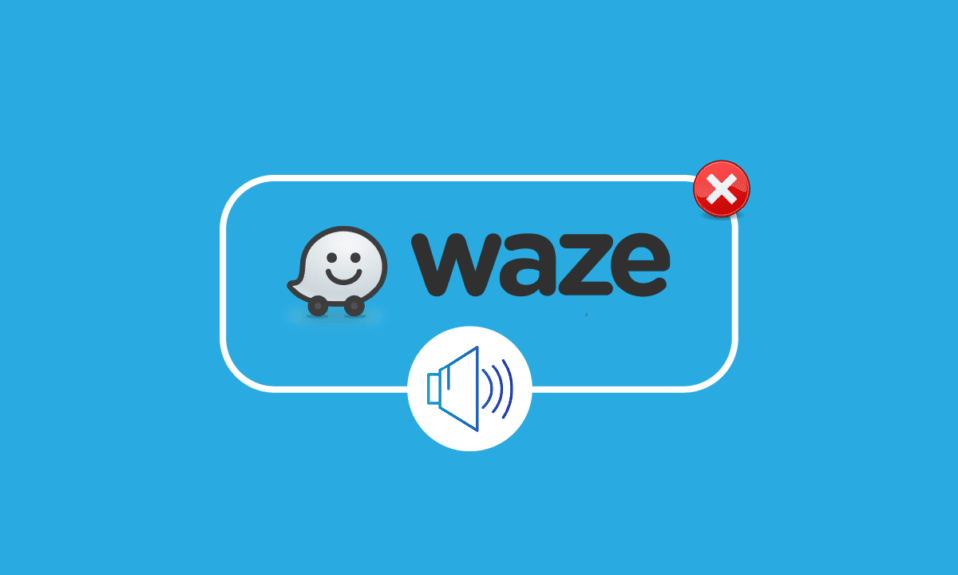
Waze는 Google 자회사이며 전 세계의 운전자들이 사용하는 매우 유명한 위성 내비게이션 소프트웨어입니다. GPS를 지원하는 장치는 Waze를 사용하여 가능한 최상의 경로, 교통, 사고, 건설, 과속 방지턱 및 운전자를 방해할 수 있는 가능한 이벤트에 대해 사용자에게 업데이트할 수 있습니다. 모바일 장치용 Waze 앱의 가용성과 함께 CarPlay 및 Android Auto의 자동차에서도 사용할 수 있어 완벽한 응용 프로그램입니다. 그러나 이 놀라운 탐색 앱에는 자체적인 단점이 있으며 여기에는 뒤따르는 사소한 기술 문제가 포함됩니다. 이러한 문제 중 하나는 기기에서 Waze 사운드가 작동하지 않는다는 것입니다. Waza의 음성 안내 기능은 여러 가지 이유로 많은 사용자에게 작동하지 않는 것으로 나타났습니다. 비슷한 문제를 겪고 있는 경우 가이드를 계속 읽고 장치의 문제를 해결하는 데 도움이 될 수 있는 이상적인 솔루션에 대해 알아보세요.
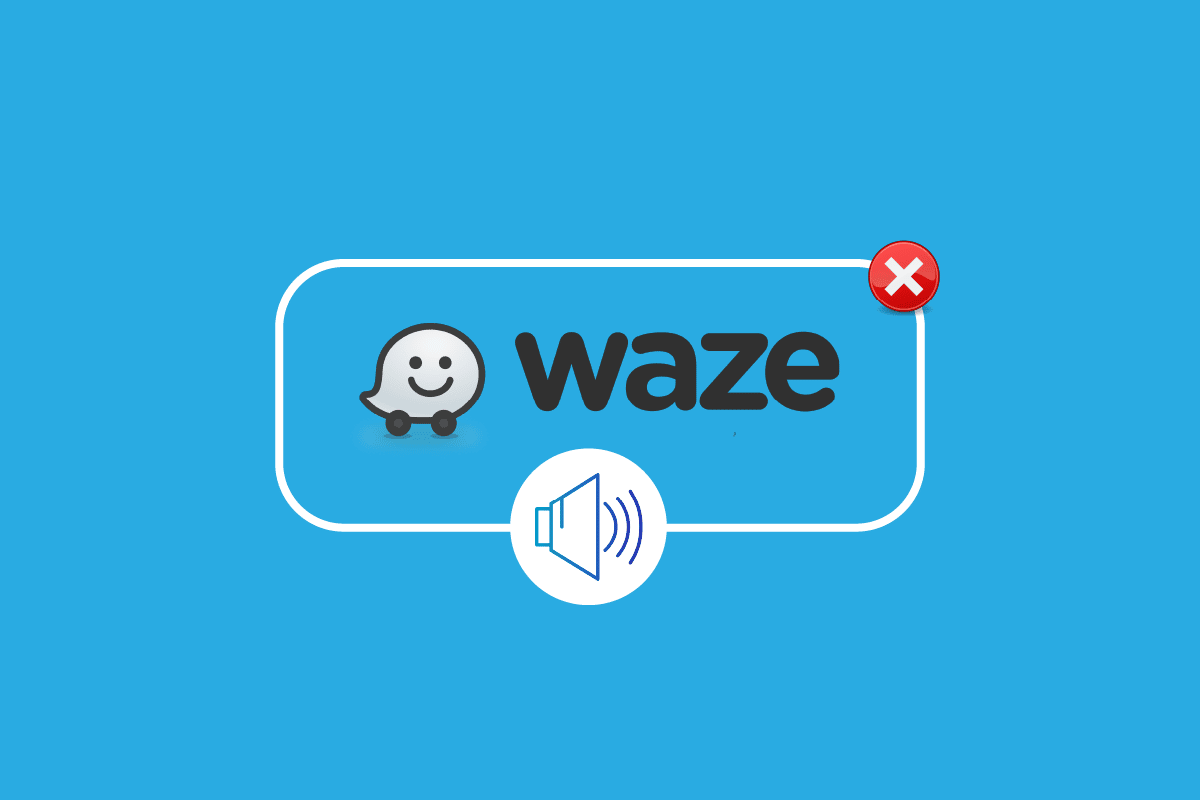
내용물
- Android에서 Waze 사운드가 작동하지 않는 문제를 해결하는 방법
- 방법 1: Waze 서버 상태 확인
- 방법 2: 사운드 기능 활성화
- 방법 3: Waze 앱 업데이트
- 방법 4: 볼륨 설정 조정
- 방법 5: 소리 옵션 켜기
- 방법 6: 앱 캐시 제거
- 방법 7: Waze에 앱 권한 부여
- 방법 8: Waze 앱 다시 설치
- 방법 9: 이전 버전의 Waze 사용
- 방법 10: OS 설정 재설정
Android에서 Waze 사운드가 작동하지 않는 문제를 해결하는 방법
때때로 Waze의 음성 안내 기능이 작동을 멈추고 이 탐색 앱을 사용하는 동안 오디오 문제가 발생합니다. 이 문제를 일으키는 몇 가지 이유가 있으며 이러한 원인은 다음과 같습니다.
- 통화 중 소리 및 음성 비활성화
- Waze의 음소거 음성 옵션
- Waze의 새로운 업데이트 버전
- 앱의 파일 손상
- 잘못된 볼륨 설정
- Waze의 잘못된 사운드 설정
- 운영 체제 오류
말할 필요도 없이, Waze의 사운드 기능을 방해하는 이유는 꽤 일반적입니다. 아래에 나열된 몇 가지 일반적인 해결 방법인 문제에 대한 수정 사항도 있습니다.
방법 1: Waze 서버 상태 확인
Waze 서버가 다운되면 Waze 사운드가 작동하지 않는 것이 일반적입니다. 따라서 이 문제를 해결하는 첫 번째 방법은 서비스 제공업체 측에서 기술적인 문제가 있는지 확인하기 위해 Waze 서버를 확인하는 것입니다. 서버의 실시간 상태를 제공하는 Downdetector에 도달하여 동일한 것을 검사할 수 있습니다.
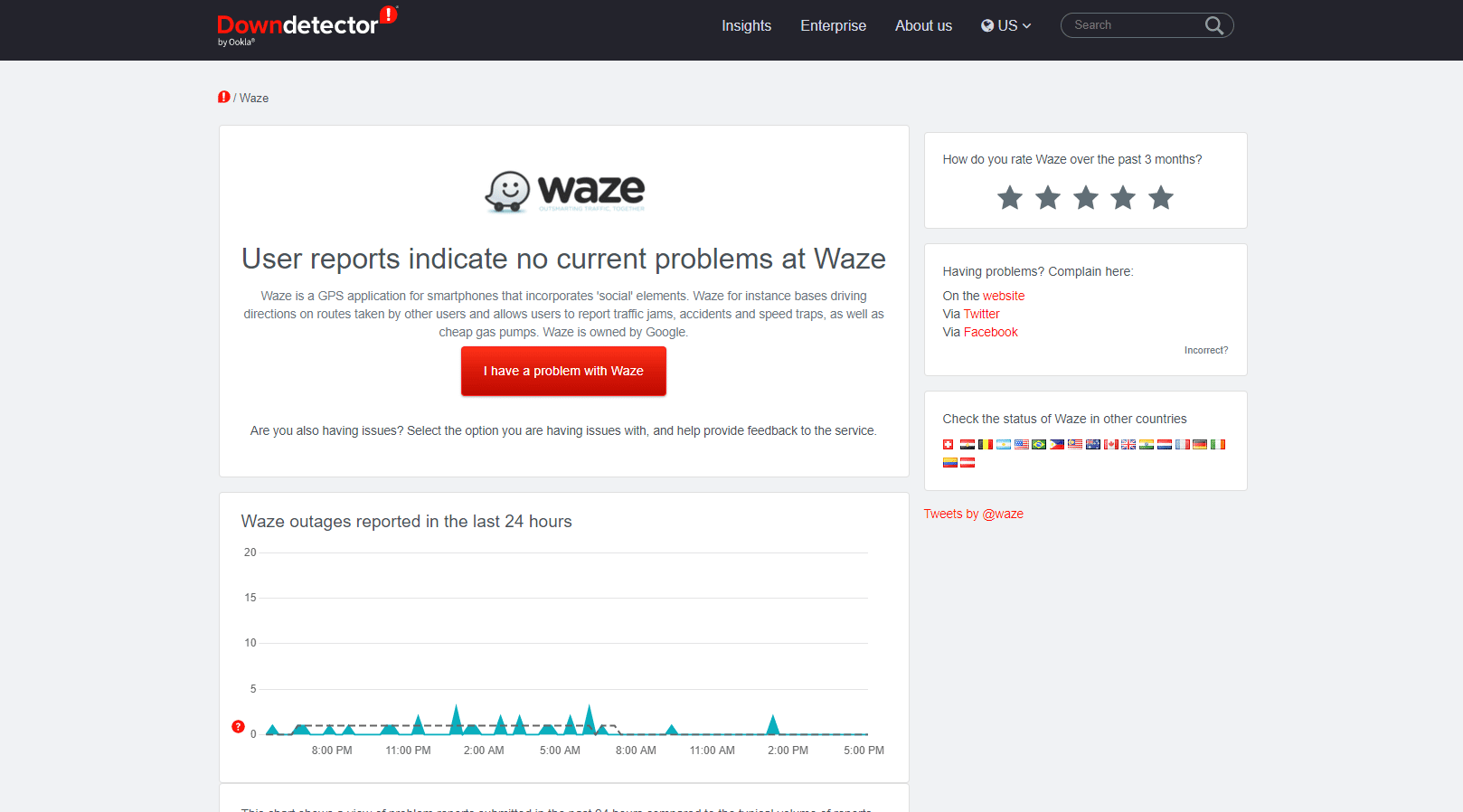
참고 : Android 휴대폰은 동일한 설정이 없고 이러한 설정은 브랜드마다 다르기 때문에 아래에 언급된 단계는 장치에 따라 약간 다를 수 있습니다. 아래에 언급된 모든 단계는 Vivo 1920 최신 버전에서 수행되었습니다.
방법 2: 사운드 기능 활성화
다음으로 확인해야 할 것은 Waze의 사운드 기능이 활성화되어 있다는 것입니다. 알려지거나 알려지지 않은 어떤 이유로 기능을 비활성화한 경우 응용 프로그램 설정 옵션에서 변경할 수 있습니다.
1. 안드로이드 폰에서 Waze 앱을 엽니다.
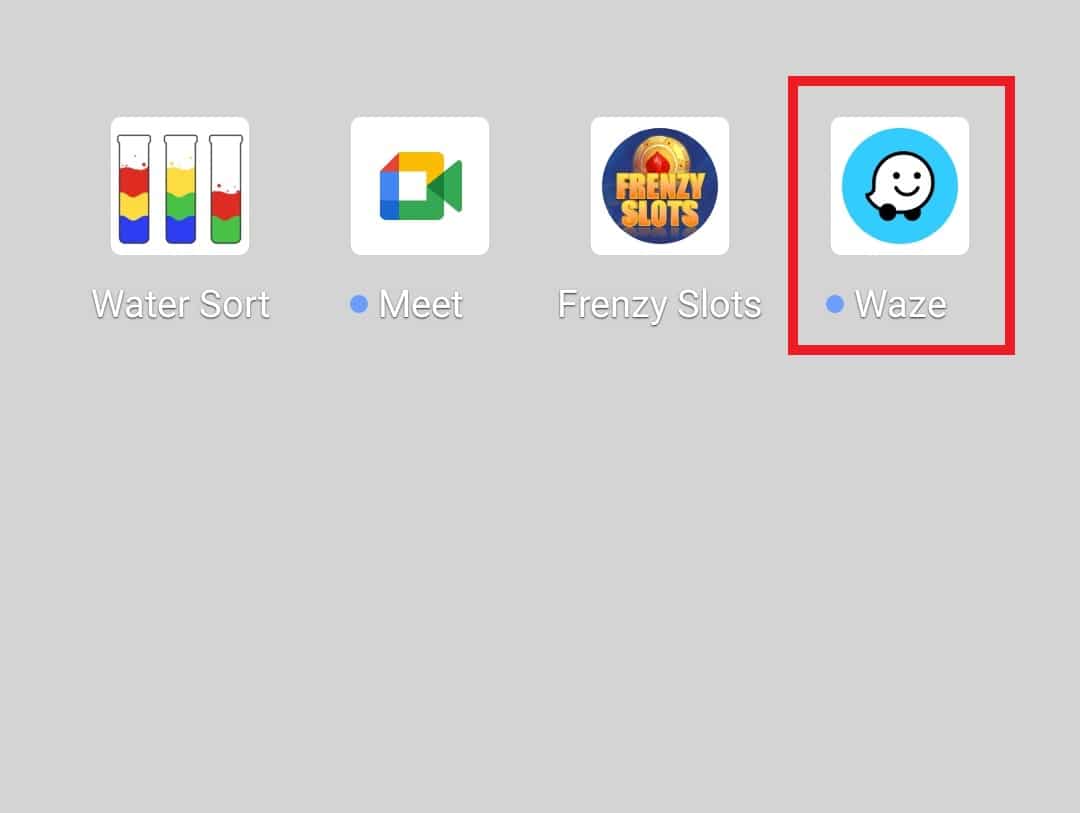
2. 이제 하단의 My Waze 옵션을 탭합니다.
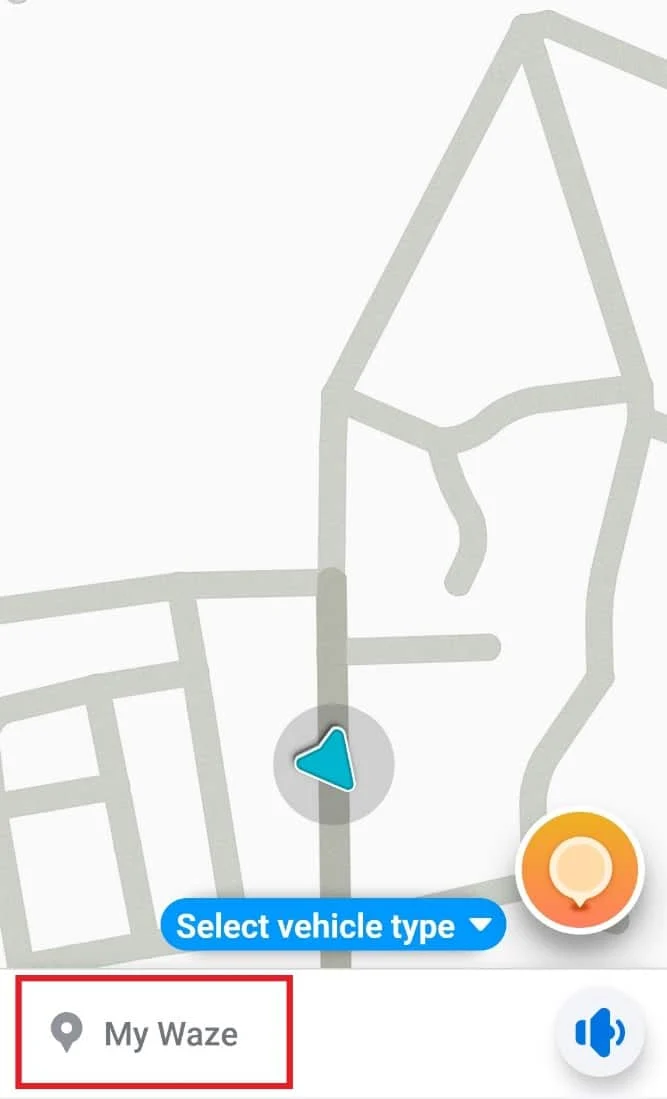
3. 그런 다음 설정 톱니바퀴 아이콘을 탭합니다.
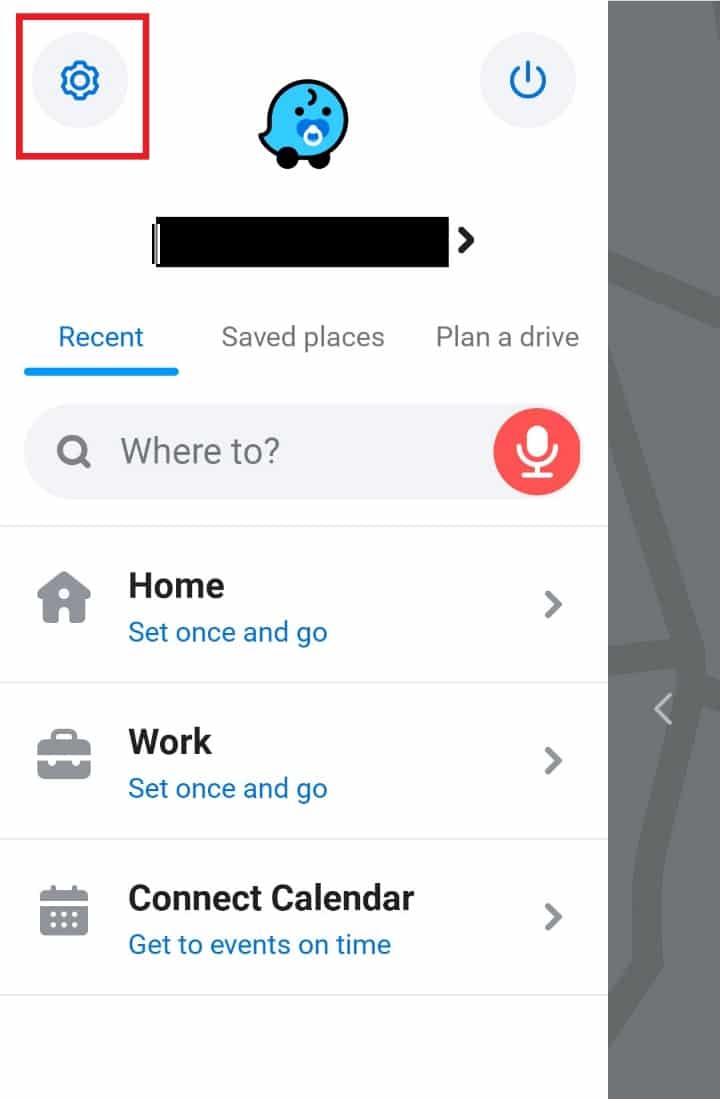
4. 음성 및 사운드 옵션을 엽니다.
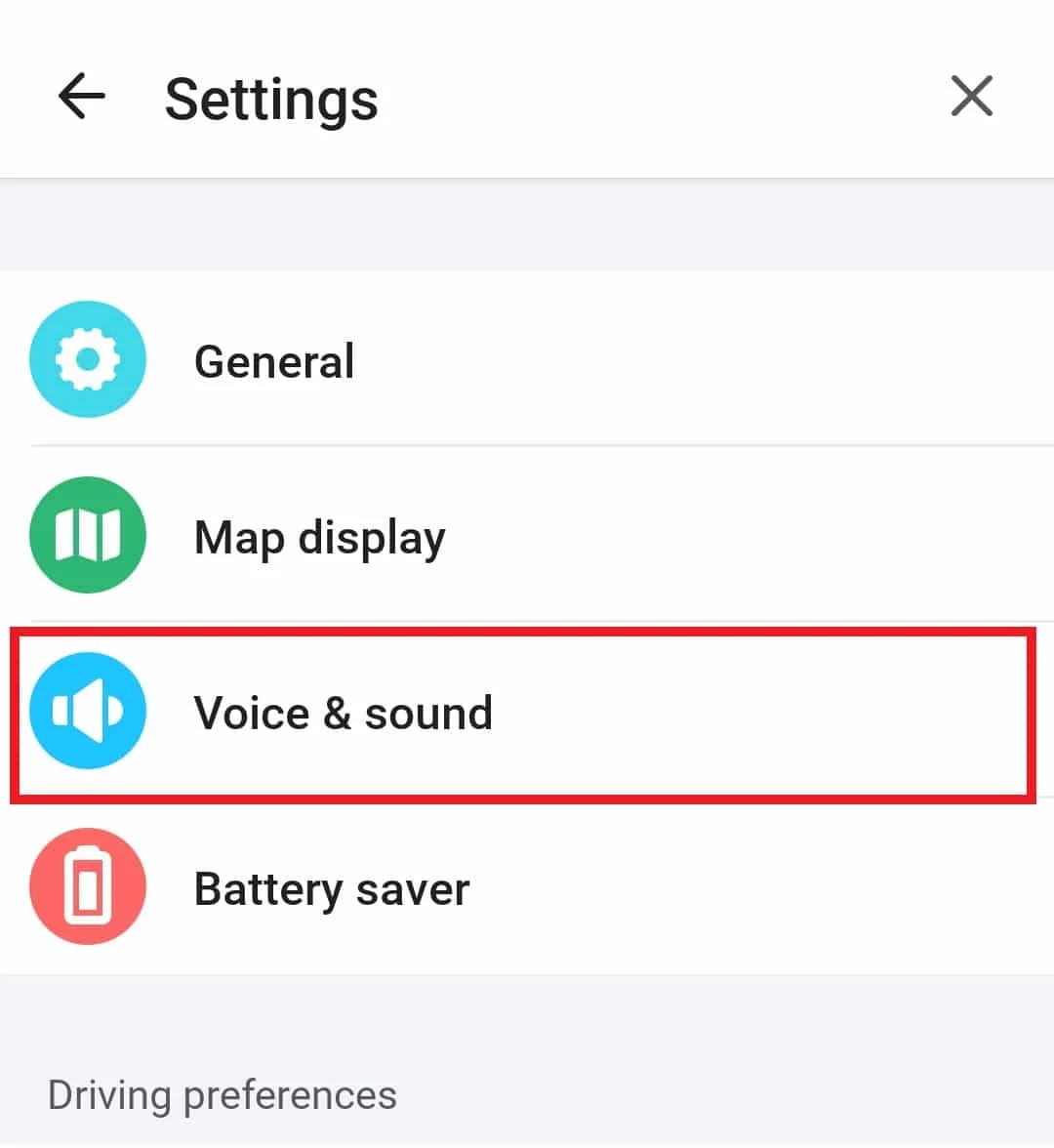
5. 소리 켜기 .
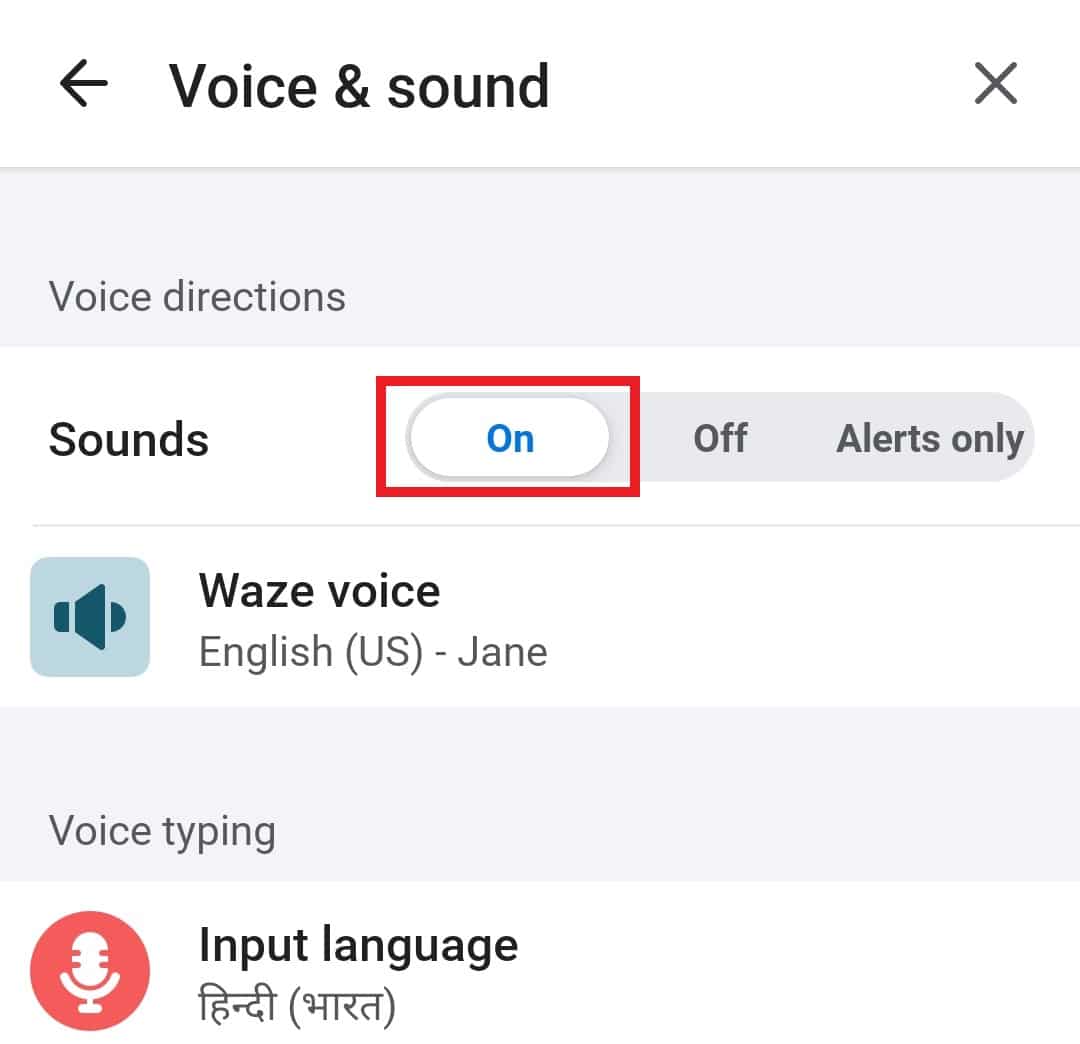
방법 3: Waze 앱 업데이트
앱을 실행하는 이전 버전으로 인해 Waze에서 소리가 나지 않는 문제가 발생할 수 있습니다. 이 경우 Android 휴대폰의 Play 스토어에서 제공되는 최신 버전으로 업데이트해야 합니다. 아래 단계에 따라 앱을 업데이트하려면 세부정보를 확인하세요.
1. Android에서 Play 스토어 앱을 엽니다.
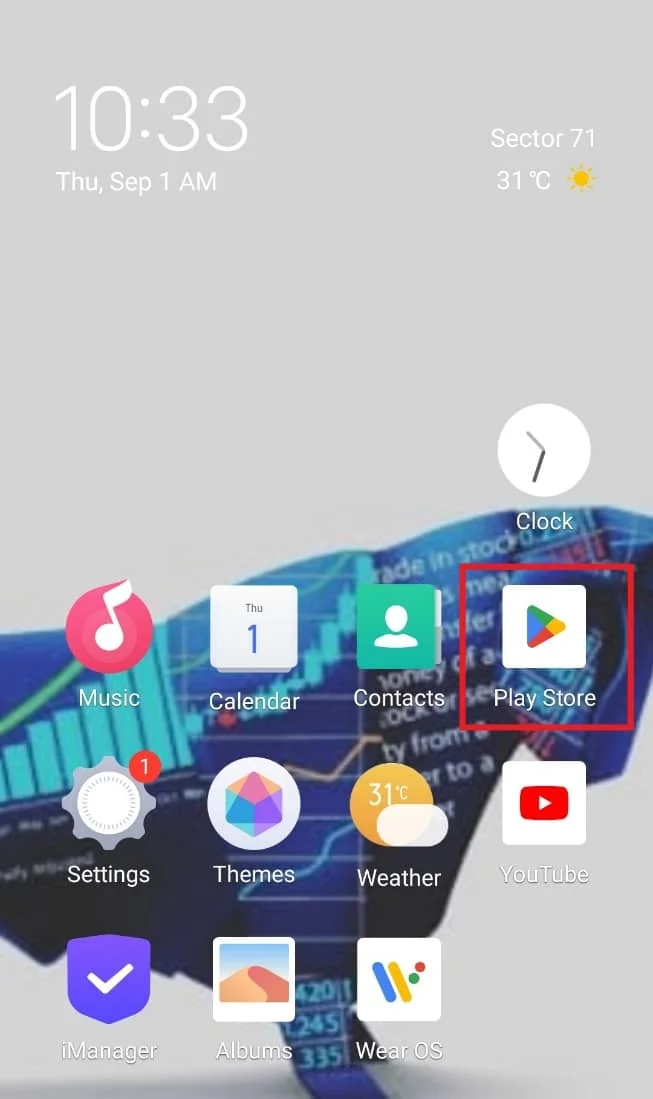
2. 이제 상단의 알파벳 아이콘 을 탭합니다.
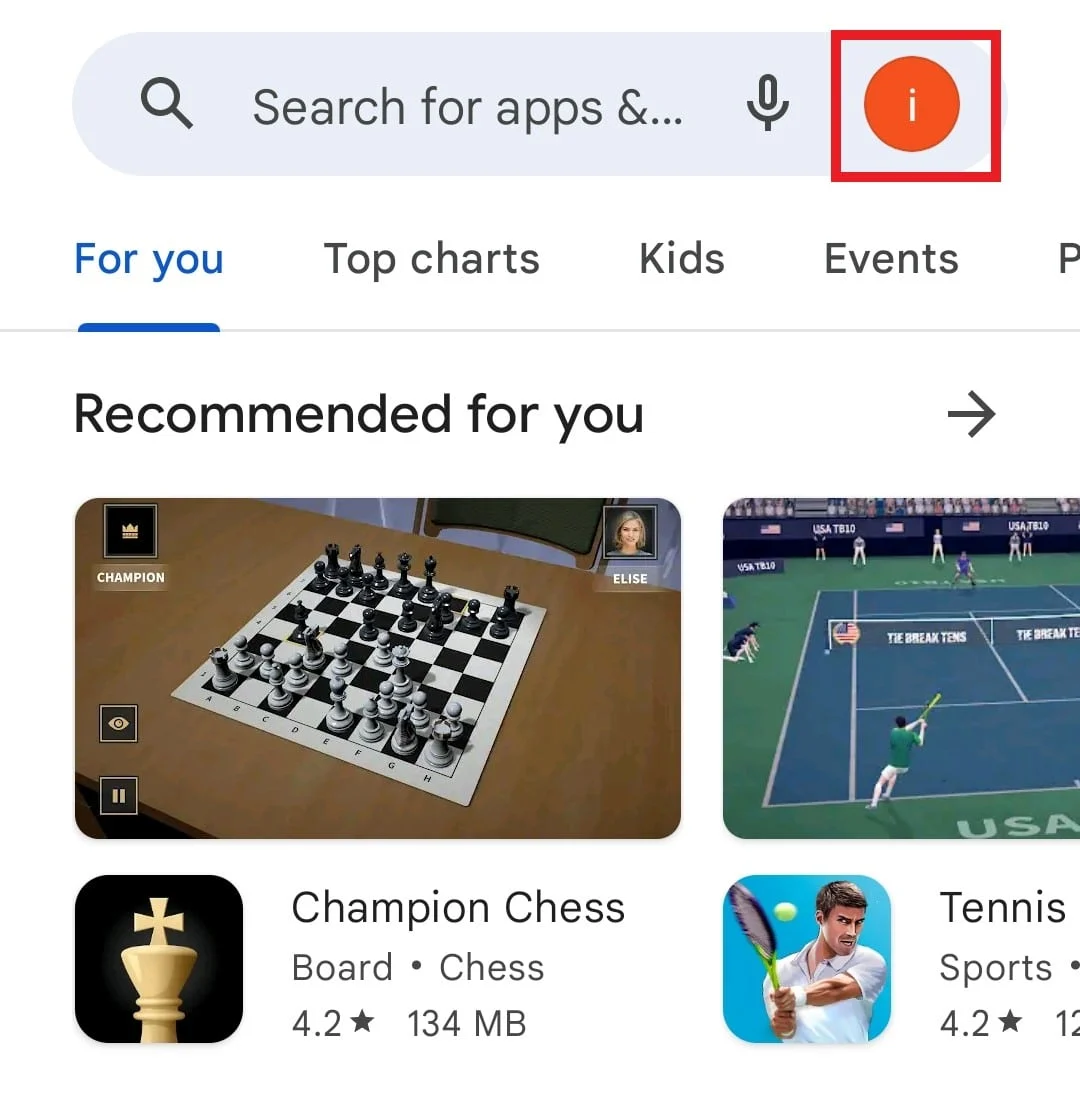
3. 그런 다음 앱 및 장치 관리 를 탭합니다.
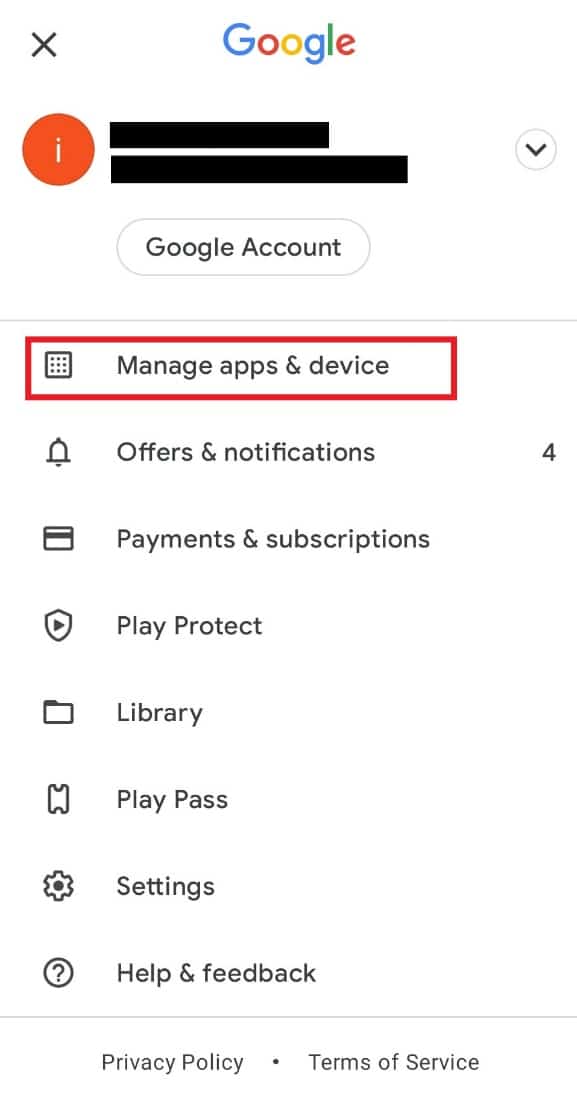
4. 사용 가능한 업데이트 옵션을 엽니다.
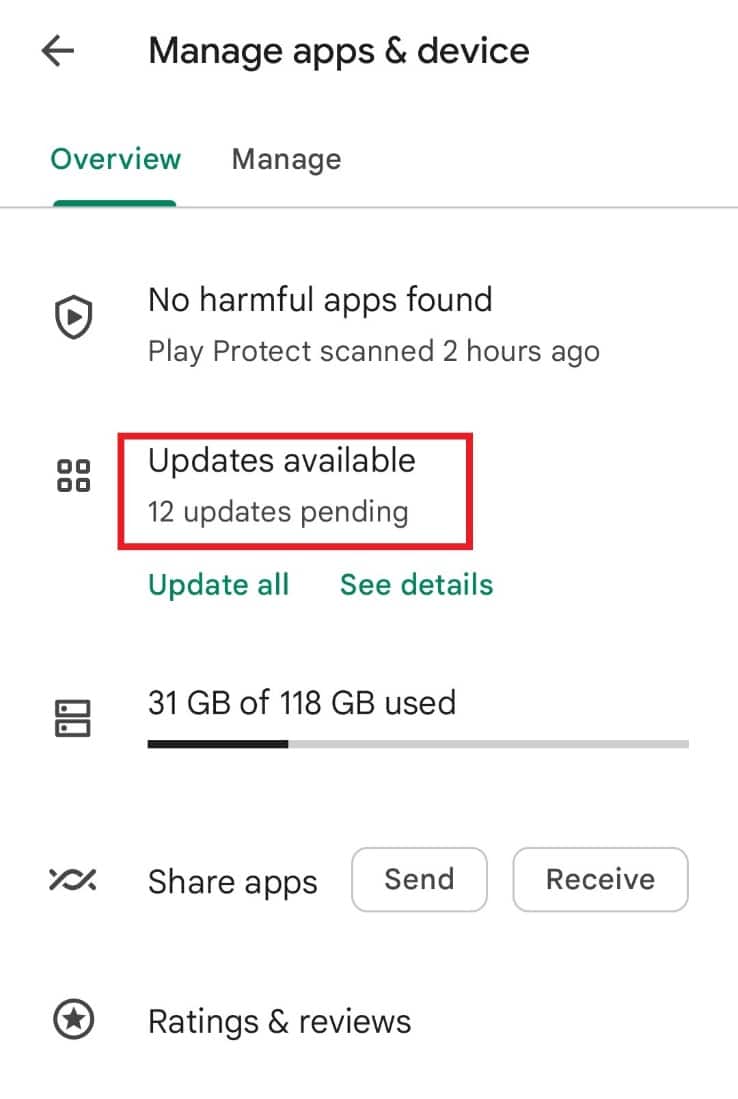
5. Waze 를 찾아 업데이트 를 탭합니다.
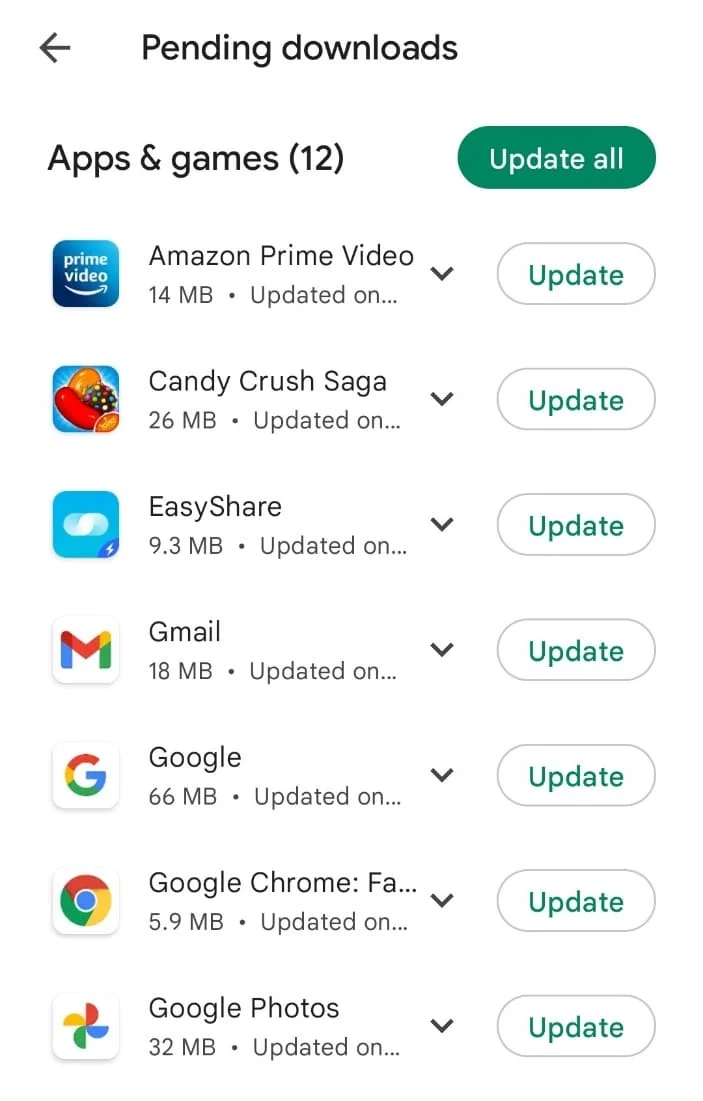
방법 4: 볼륨 설정 조정
Waze에서 소리 문제가 발생하는 다음 가능한 이유는 앱 설정이 변경된 경우입니다. 이 경우 앱 내에서 일부 설정을 조정하는 것이 좋습니다. 다음 단계에 따라 볼륨 옵션을 변경할 수 있습니다.
1. 휴대전화에서 Waze 앱을 열고 My Waze 를 탭한 다음 설정 톱니바퀴 아이콘 을 엽니다.
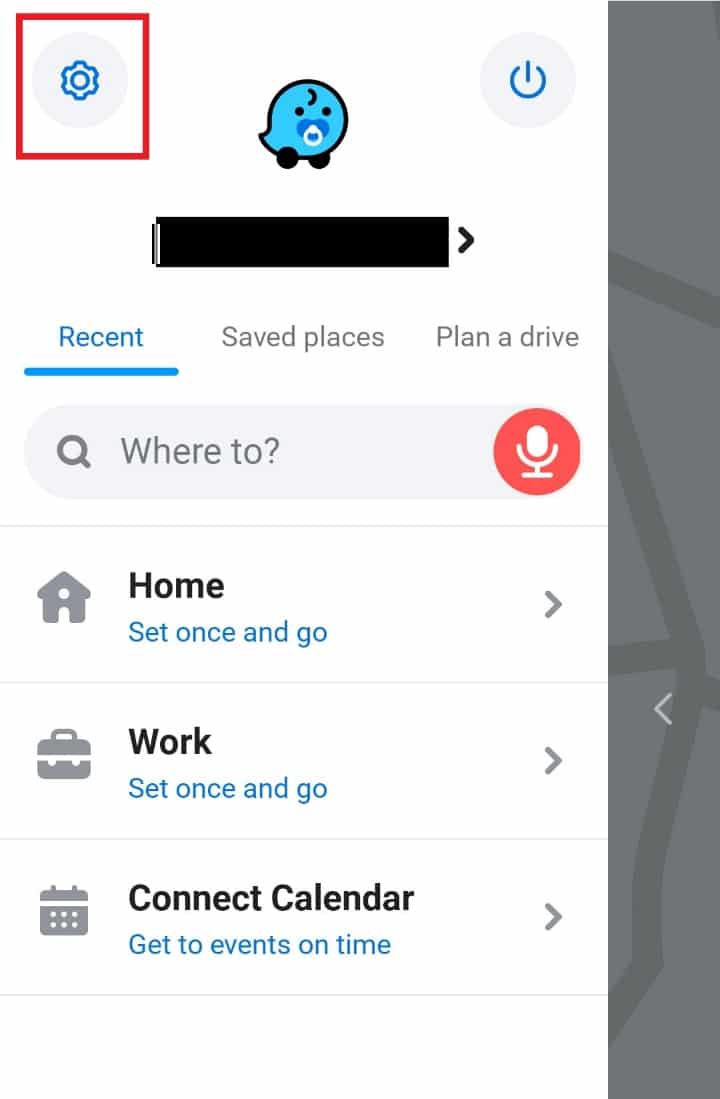
2. 이제 음성 및 소리 옵션을 엽니다.
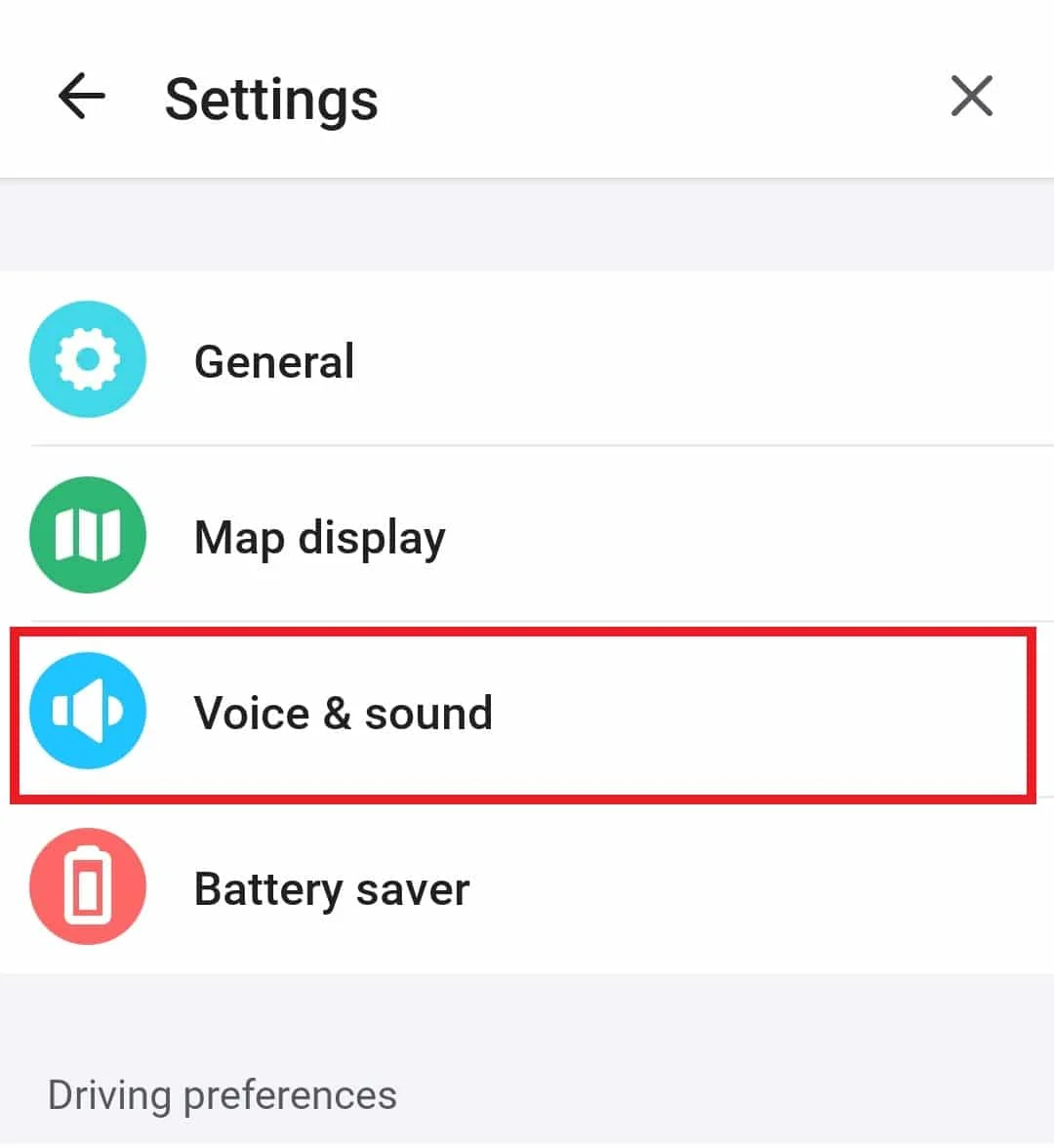
3. 다음으로 소리 아래에서 안내 볼륨 막대 를 최대 로 밉니다.
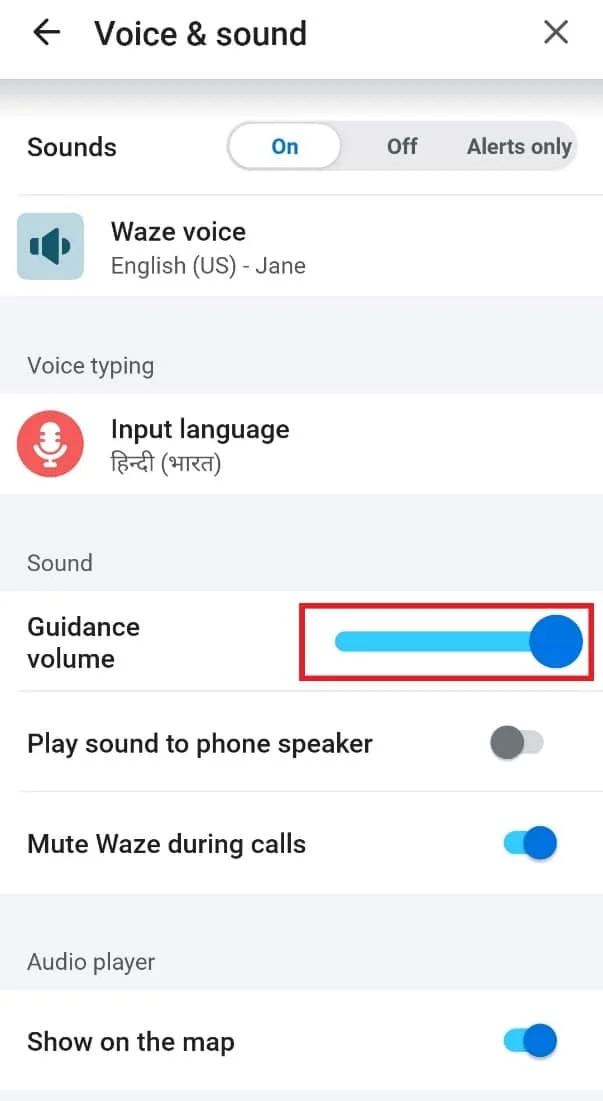
4. 변경이 완료되면 홈 화면으로 이동하여 문제가 해결되었는지 확인합니다.
방법 5: 소리 옵션 켜기
Waze 음성이 작동하지 않는 데 도움이 될 수 있는 또 다른 간단한 방법은 앱의 홈 화면에 있는 사운드 옵션을 확인하는 것입니다. 경우에 따라 이 옵션은 무의식적으로 끌 수 있으며 아래 단계를 사용하여 다시 켤 수 있습니다.
1. 스마트폰에서 Waze 앱을 엽니다.
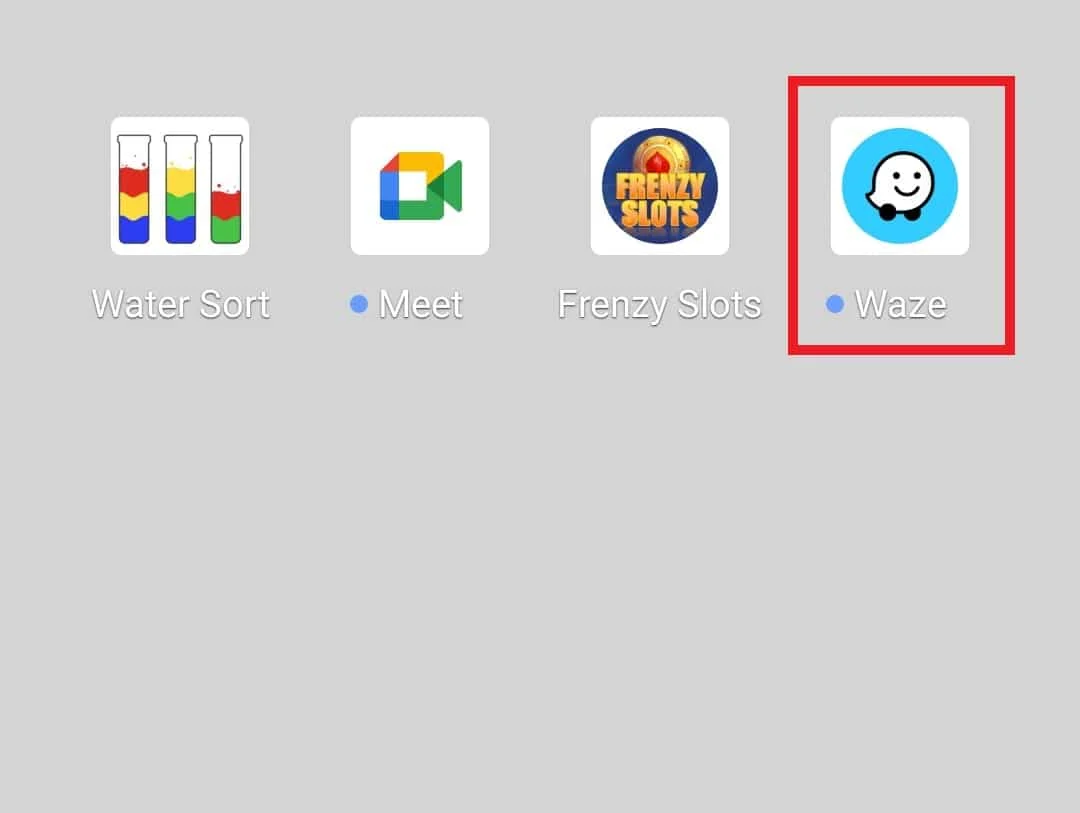
2. 이제 스피커 아이콘 을 탭합니다.
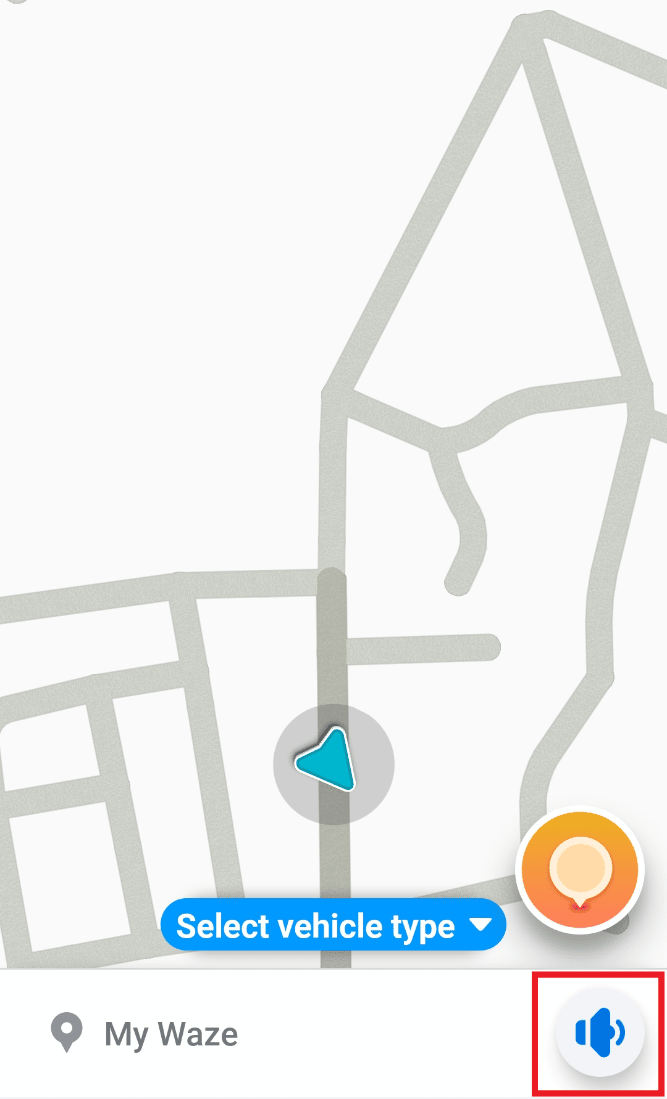
3. 소리 켜기 를 선택하고 확인 을 눌러 변경합니다.
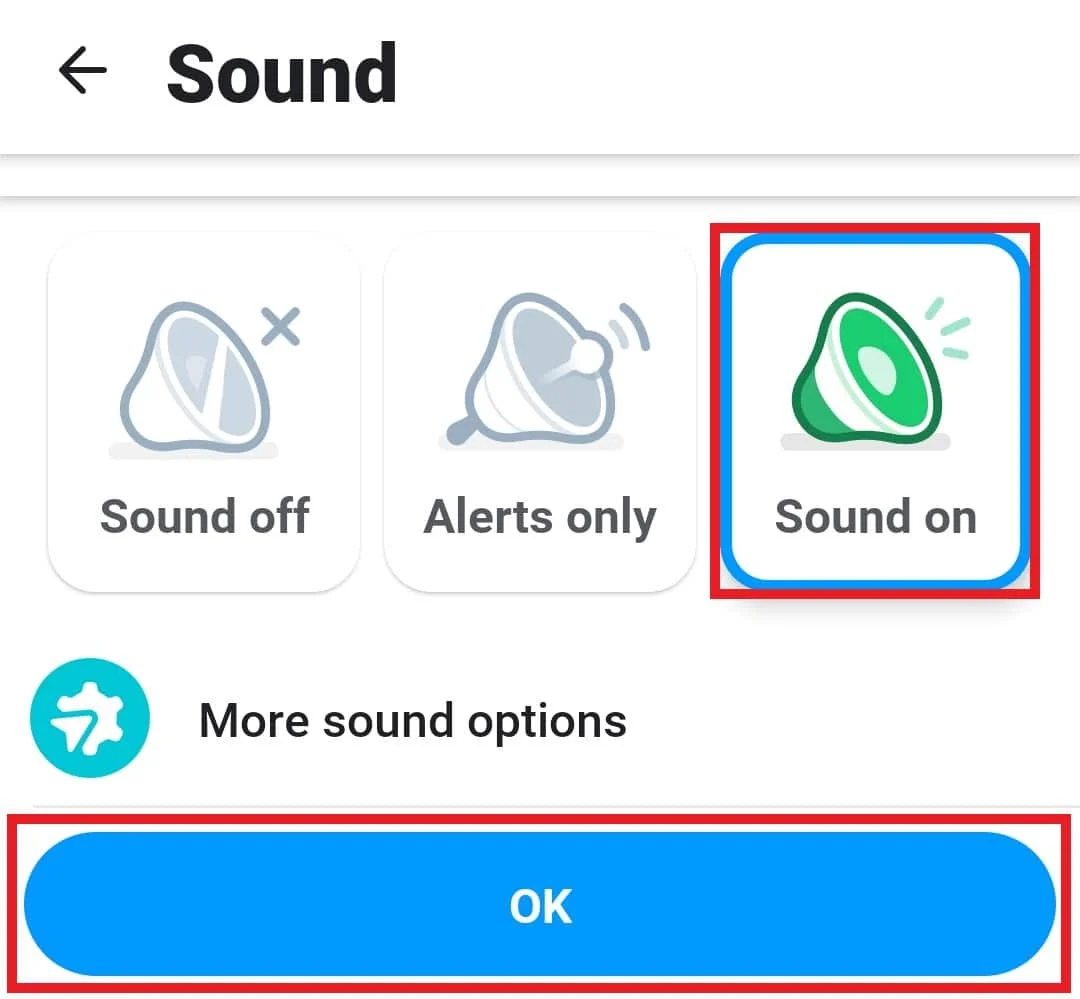
방법 6: 앱 캐시 제거
Waze 사운드가 작동하지 않는 것은 시간이 지남에 따라 축적되는 애플리케이션 캐시로 인해 발생할 수 있습니다. 시작 및 작동과 관련된 Waze의 임시 데이터는 앱이 애플리케이션 시작 및 로드 프로세스의 속도를 높이는 데 도움이 되는 정보로 저장됩니다. 동일한 정보가 손상되면 캐시 문제가 발생합니다. 따라서 이 캐시를 제거하는 것은 Waze가 제대로 작동하는 데 중요하며 아래 단계에 따라 제거할 수 있습니다.

1. 휴대폰에서 설정 앱을 실행합니다.
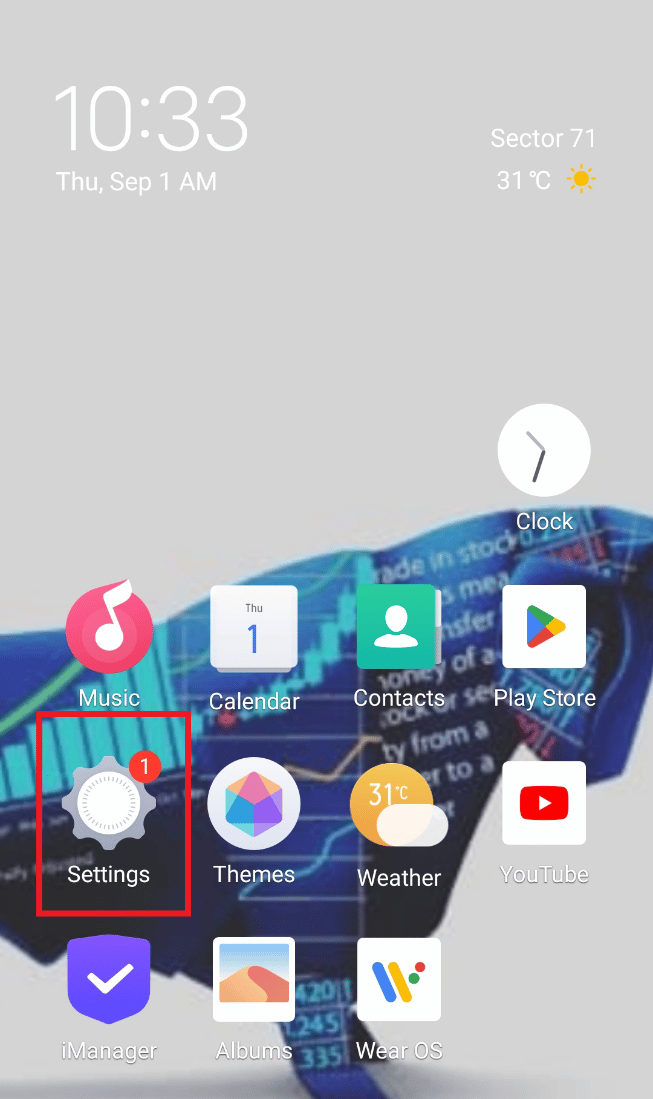
2. 이제 앱 및 권한 을 찾아 엽니다.
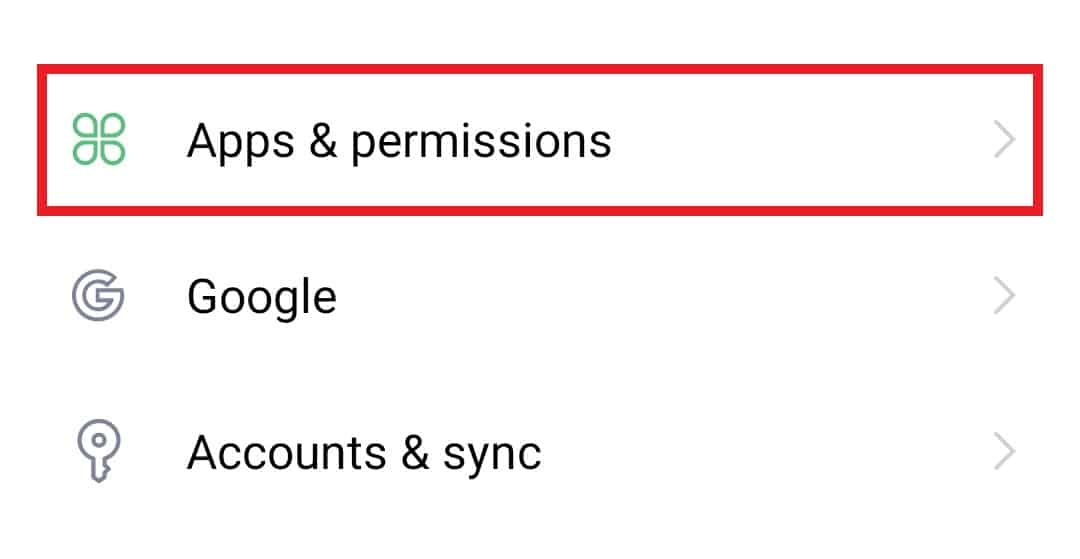
3. 다음 창에서 앱 관리자 를 선택합니다.
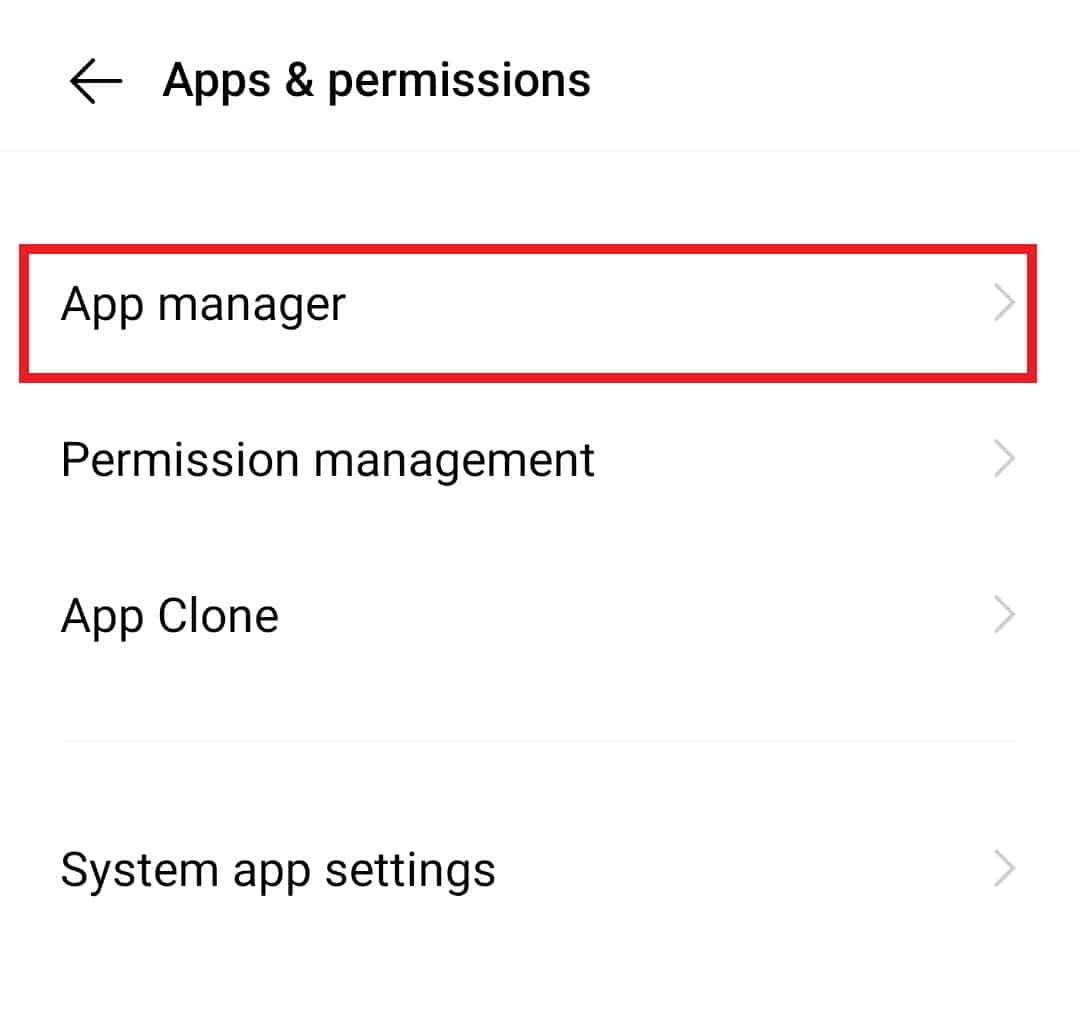
4. 목록에서 Waze 앱을 찾아 누릅니다.
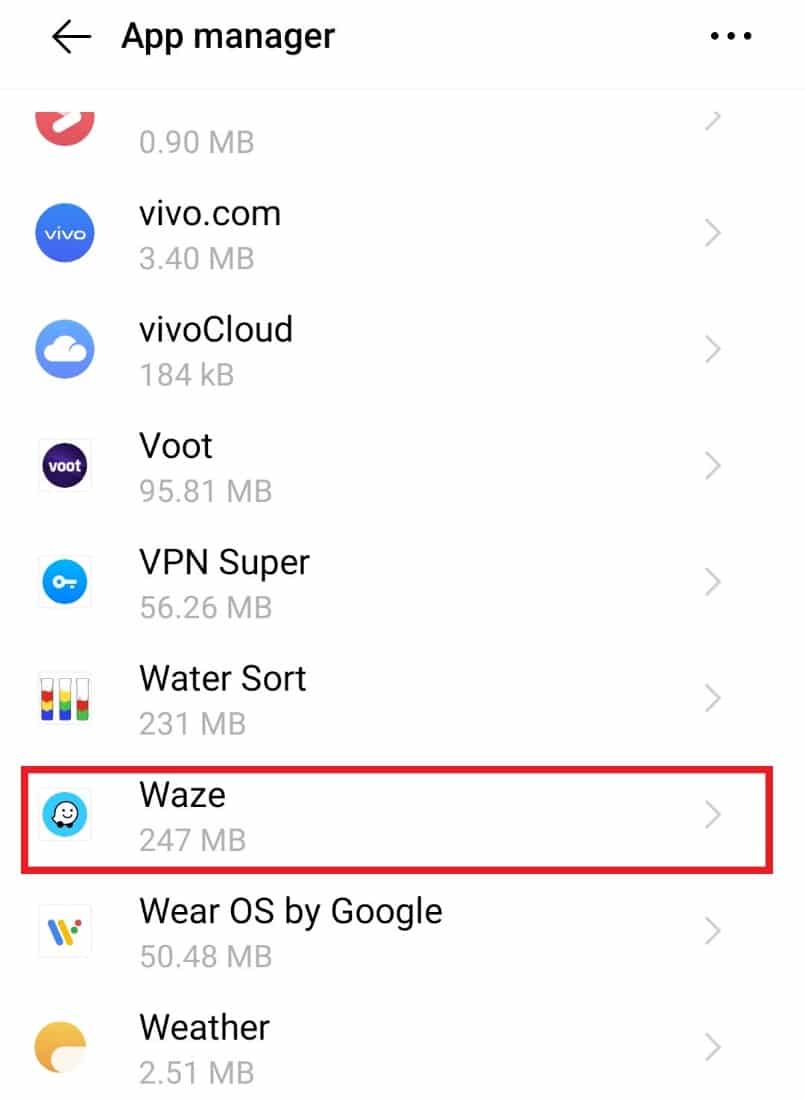
5. 이제 저장소 를 누릅니다.
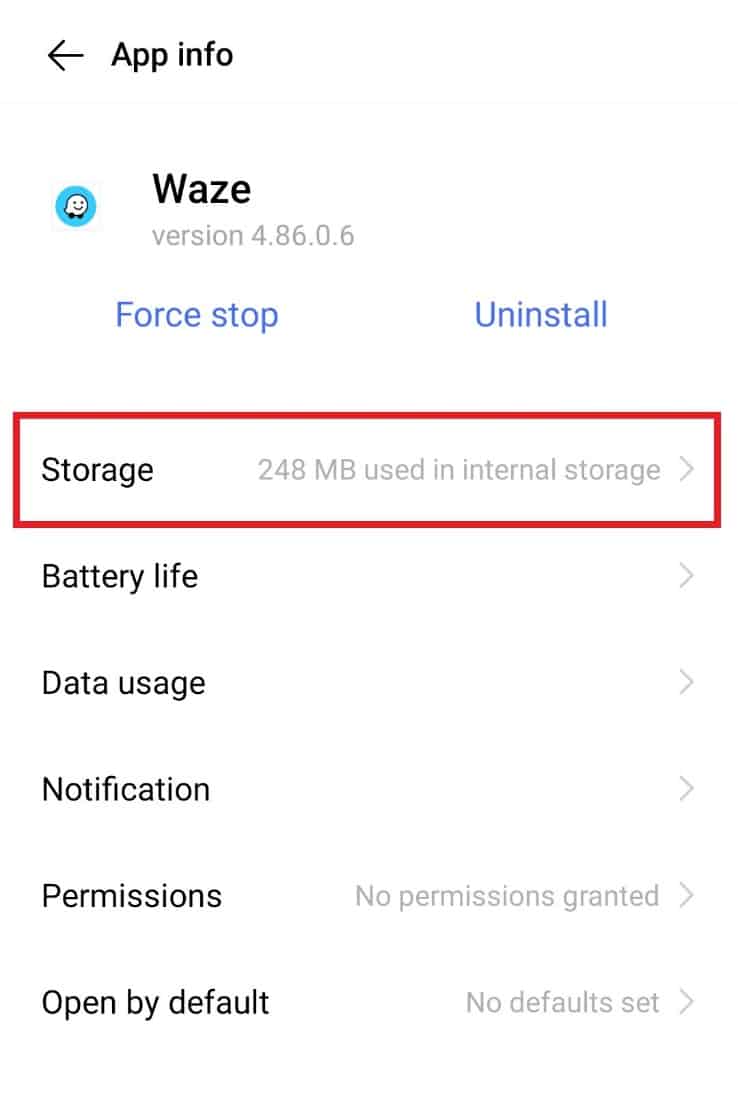
6. 이제 캐시 지우기 를 선택합니다.
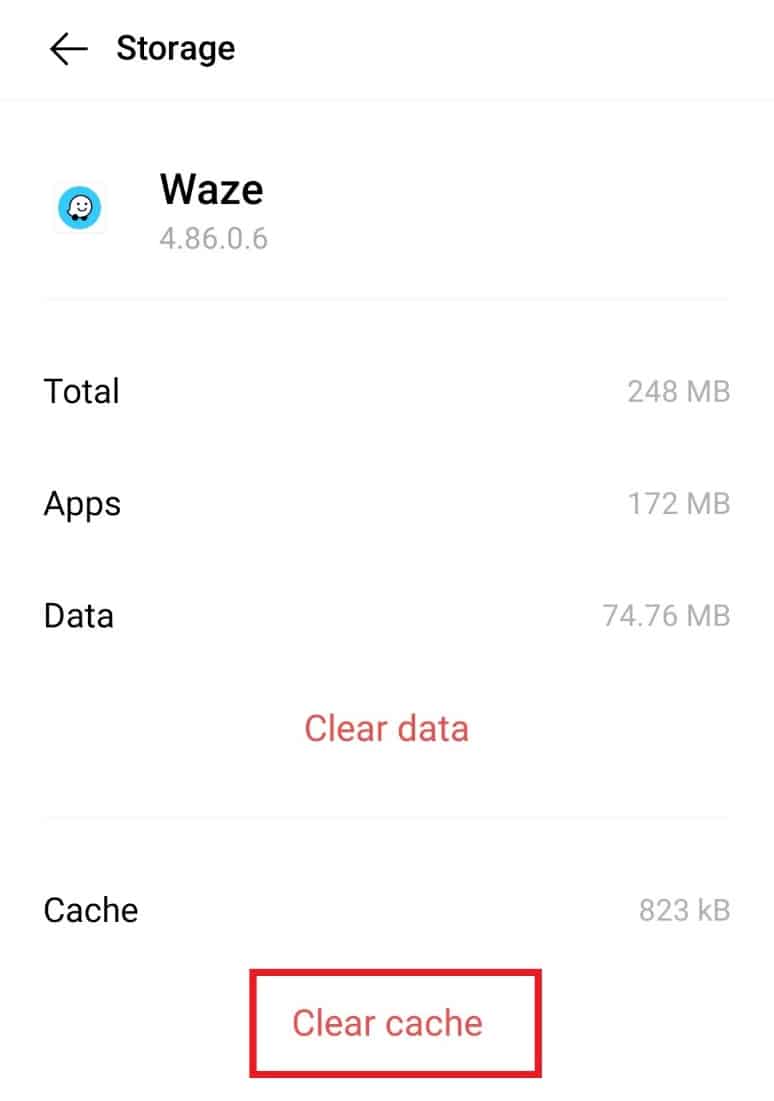
방법 7: Waze에 앱 권한 부여
여전히 Waze 음성이 작동하지 않는 문제로 어려움을 겪고 있다면 앱에 권한이 부여되지 않았을 수 있습니다. 마이크 권한을 제공하는 것은 Waze 사운드가 문제 없이 작동하도록 하는 방법 중 하나입니다.
1. 앱 관리자 에서 Waze 를 엽니다.
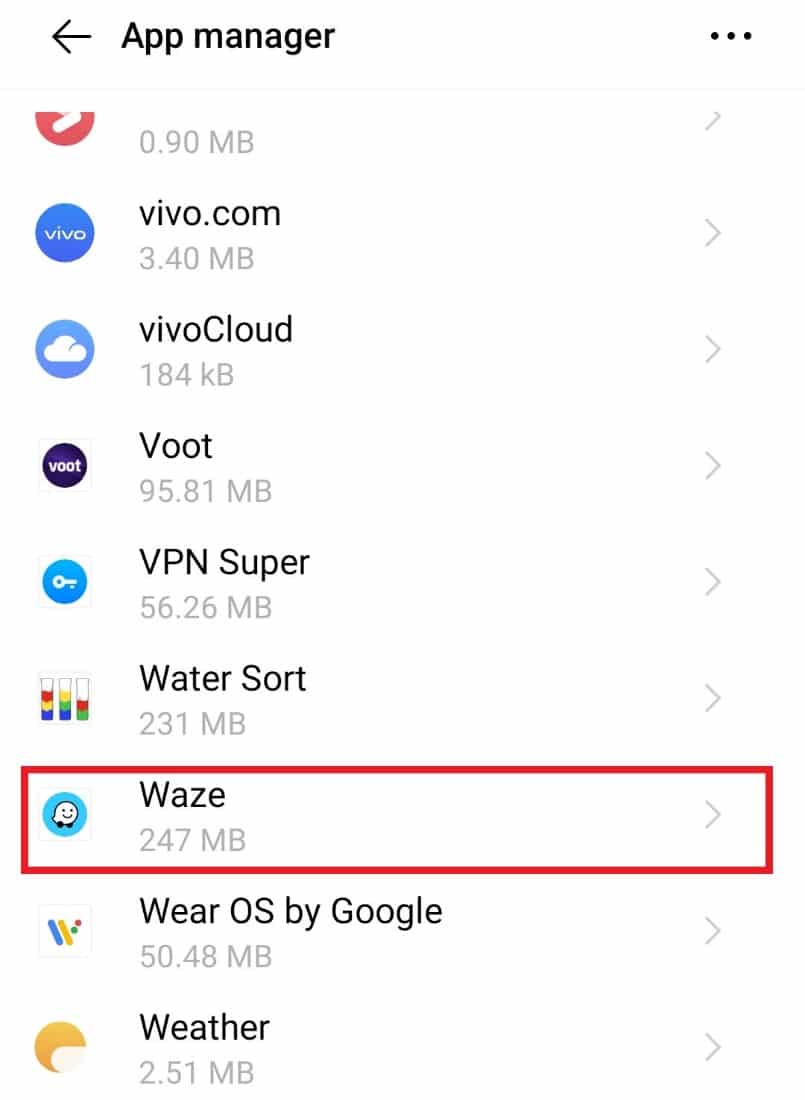
2. 이제 권한 을 탭합니다.
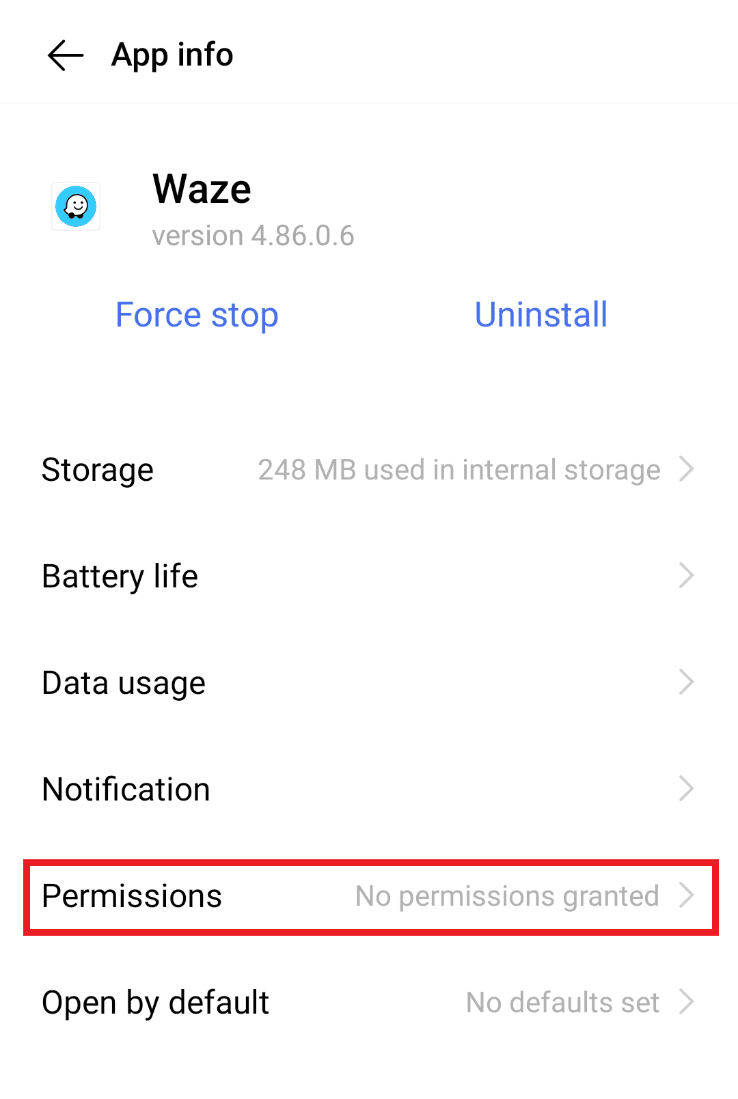
3. 그런 다음 그 안에 있는 마이크 를 선택합니다.
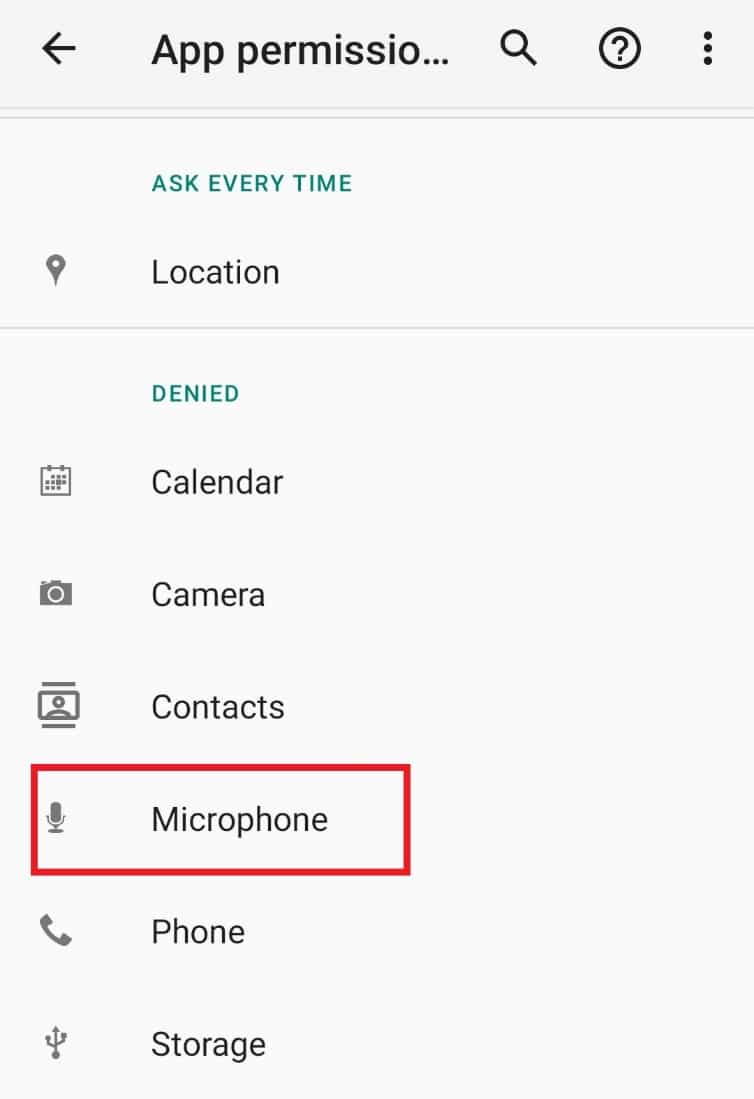
4. 앱 옵션을 사용하는 동안에만 허용을 선택합니다.
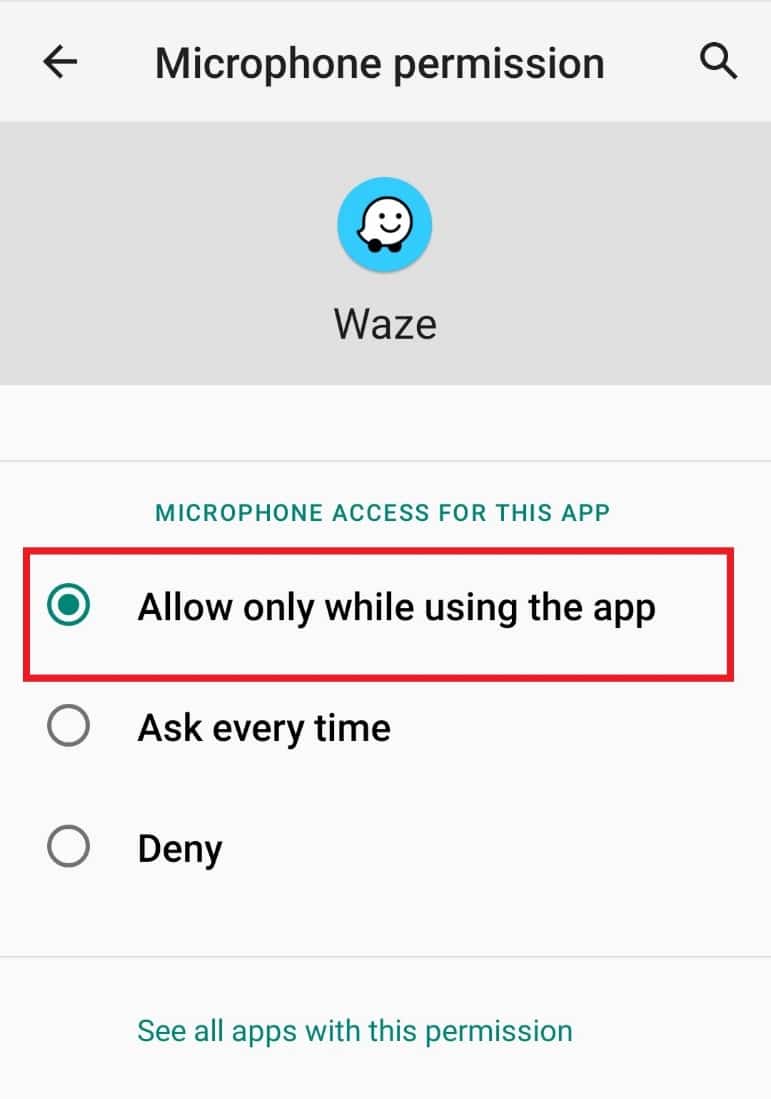
이제 휴대전화에서 Waze를 실행하고 음성 문제가 해결되었는지 확인하세요.
방법 8: Waze 앱 다시 설치
모든 방법을 수행한 후에도 여전히 Waze 사운드가 작동하지 않는 문제에 직면하면 마지막 수단은 앱을 다시 설치하는 것입니다. Waze를 다시 설치하면 음성 기능 문제를 일으키는 모든 손상된 파일 문제가 해결됩니다. 그러나 방법을 시작하기 전에 Android 휴대전화에서 앱을 제거하세요.
1. 설정 에서 기기의 앱 관리자 에 액세스하고 기기에서 Waze 앱을 엽니다.
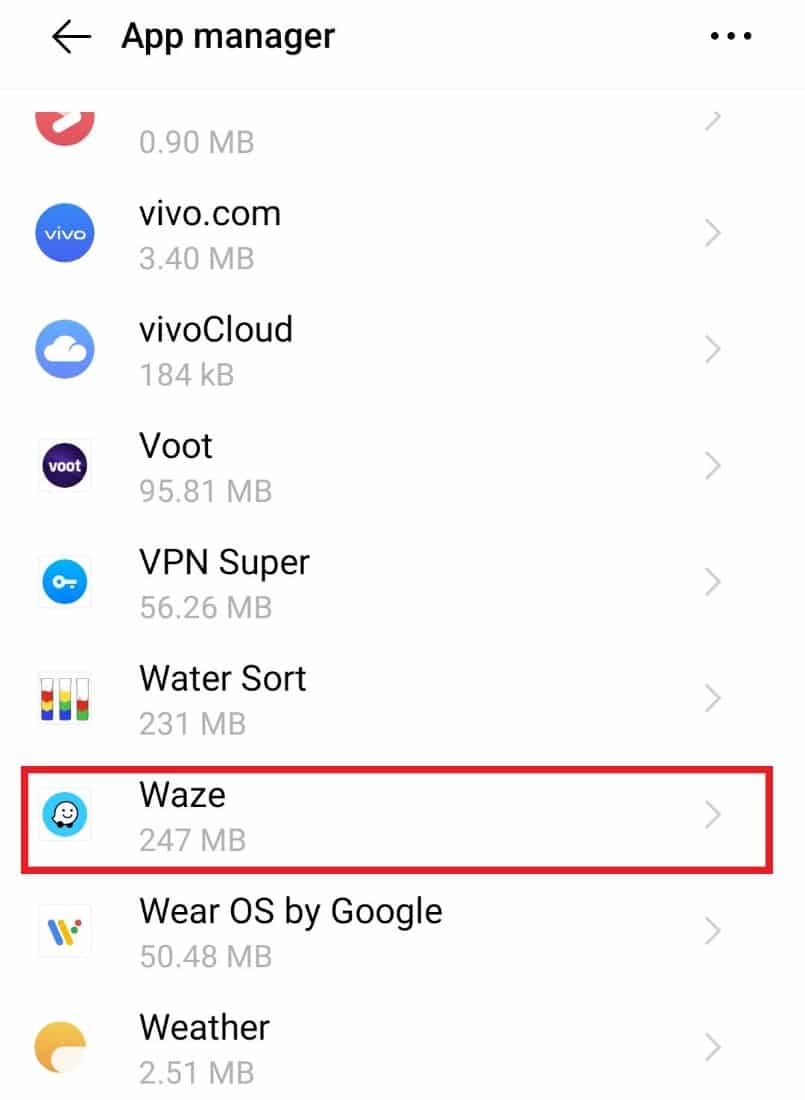
2. 이제 제거 를 탭합니다.
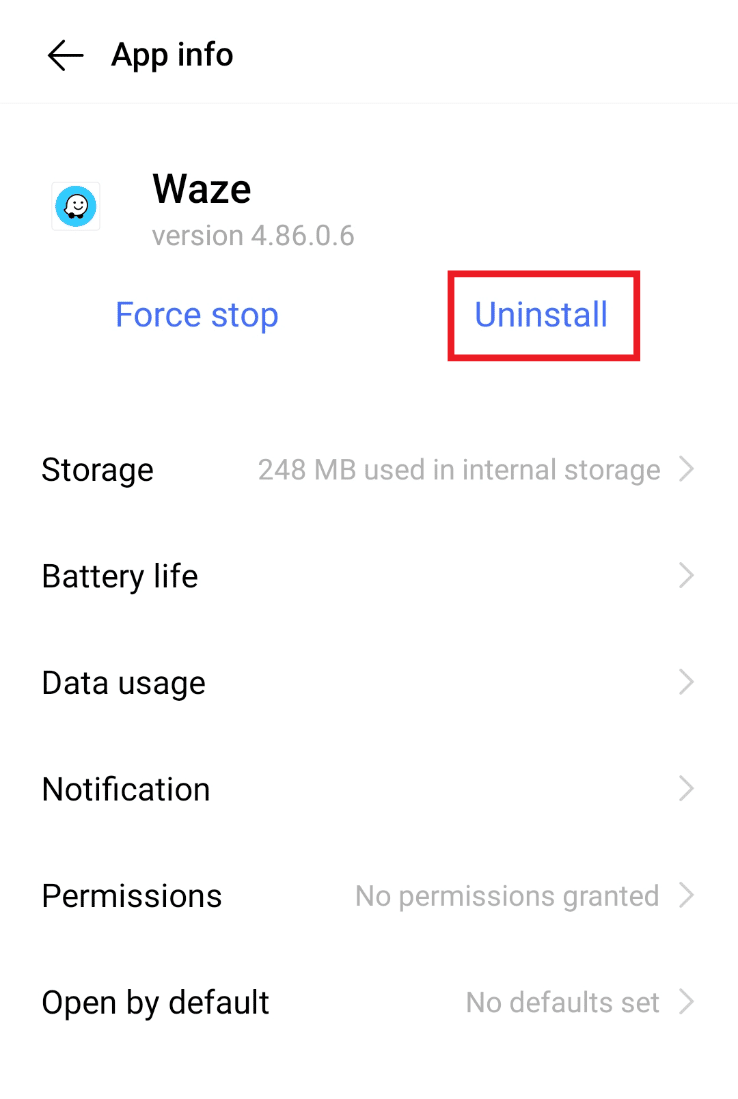
3. 그런 다음 확인 을 선택하여 확인합니다.
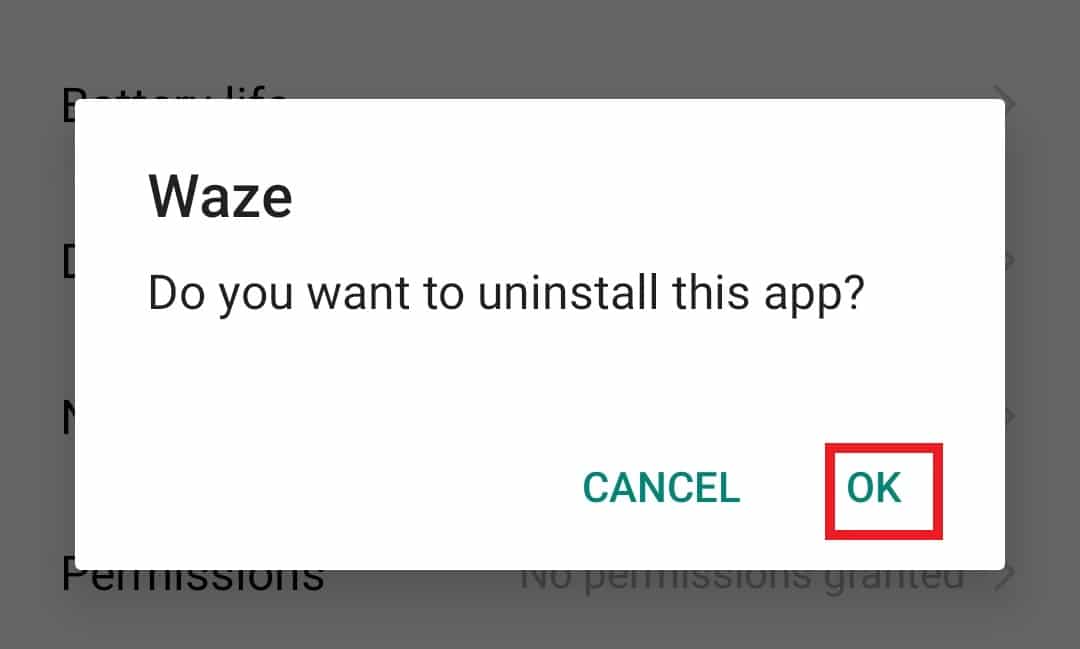
4. 이제 앱이 제거되었으므로 Play 스토어 를 엽니다.
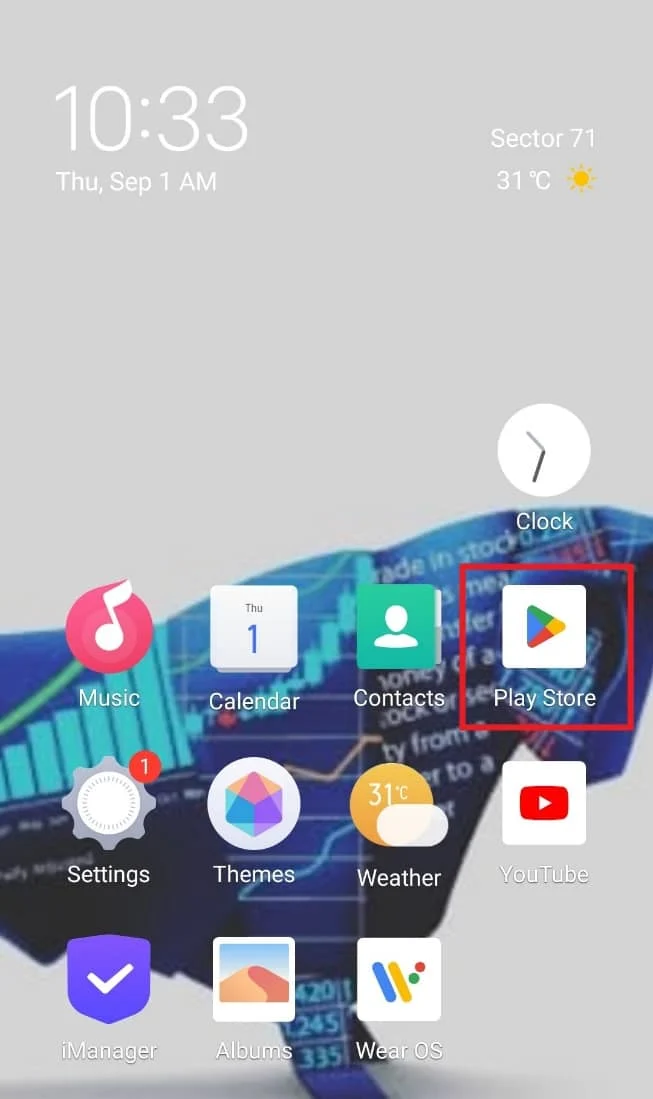
5. Waze 앱을 검색하고 설치 를 선택합니다.
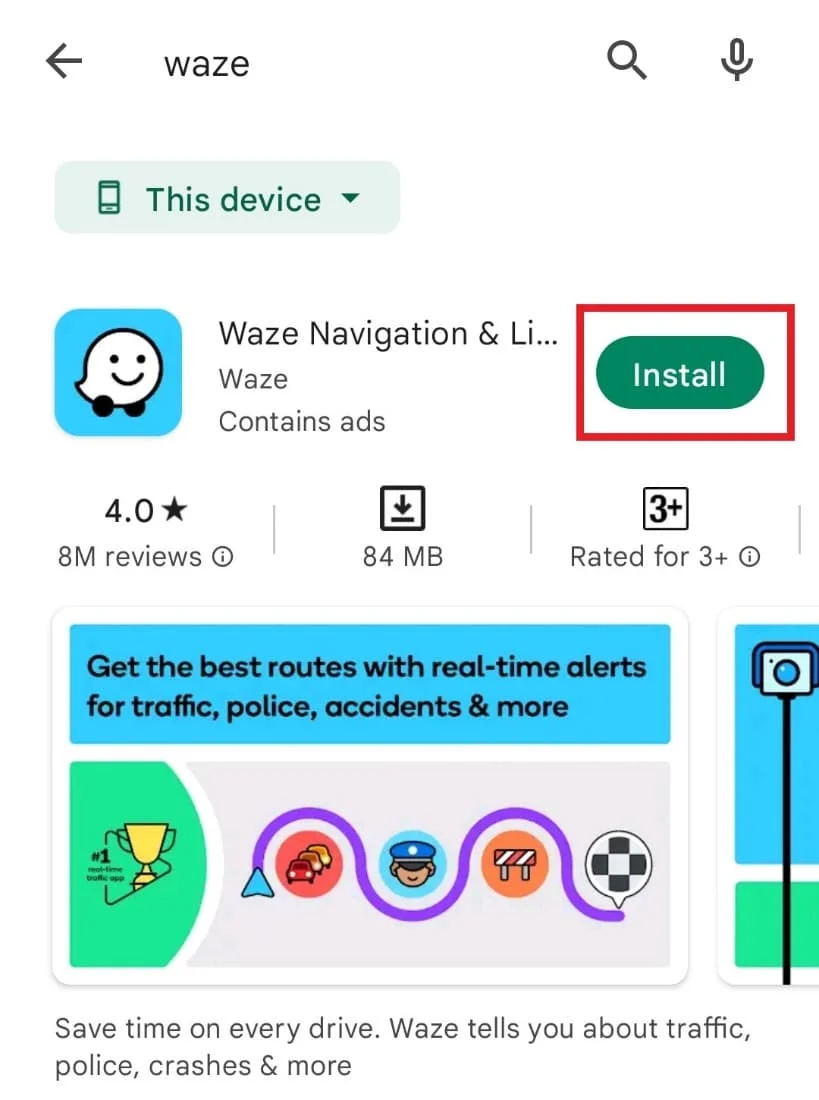
자격 증명으로 로그인한 후 사운드 문제가 해결되었는지 확인하십시오.
방법 9: 이전 버전의 Waze 사용
앱을 최신 버전으로 업데이트한 후 사운드 문제가 발생했다면 이전 버전의 앱으로 돌아가서 문제를 해결할 수 있는지 확인해야 합니다. 이렇게 하면 새 버전에서 버그가 수정될 때까지 문제 없이 앱을 실행할 수 있습니다. Apkpure 웹 사이트와 같은 타사 앱을 사용하여 이전 버전을 다운로드할 수 있습니다.
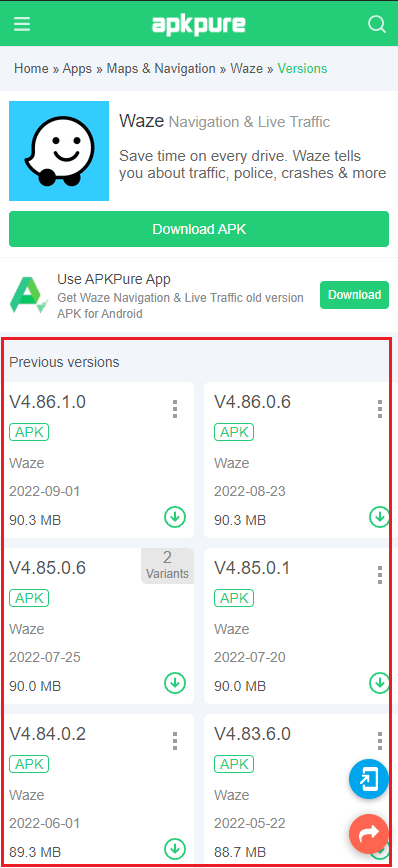
방법 10: OS 설정 재설정
어떤 방법도 탐색 앱에서 Waze 사운드가 작동하지 않는 문제를 해결하는 데 도움이 되지 않았다면 실제 문제는 Android 휴대전화의 운영 체제에 있을 수 있습니다. 운영 체제 설정을 재설정하는 것은 실제로 극단적인 단계이지만 Waze 관련 문제를 해결하는 데 효과적으로 도움이 될 수 있습니다. 따라서 아래 단계에 따라 휴대 전화의 설정을 재설정하십시오.
1. 안드로이드 폰에서 설정 을 실행합니다.
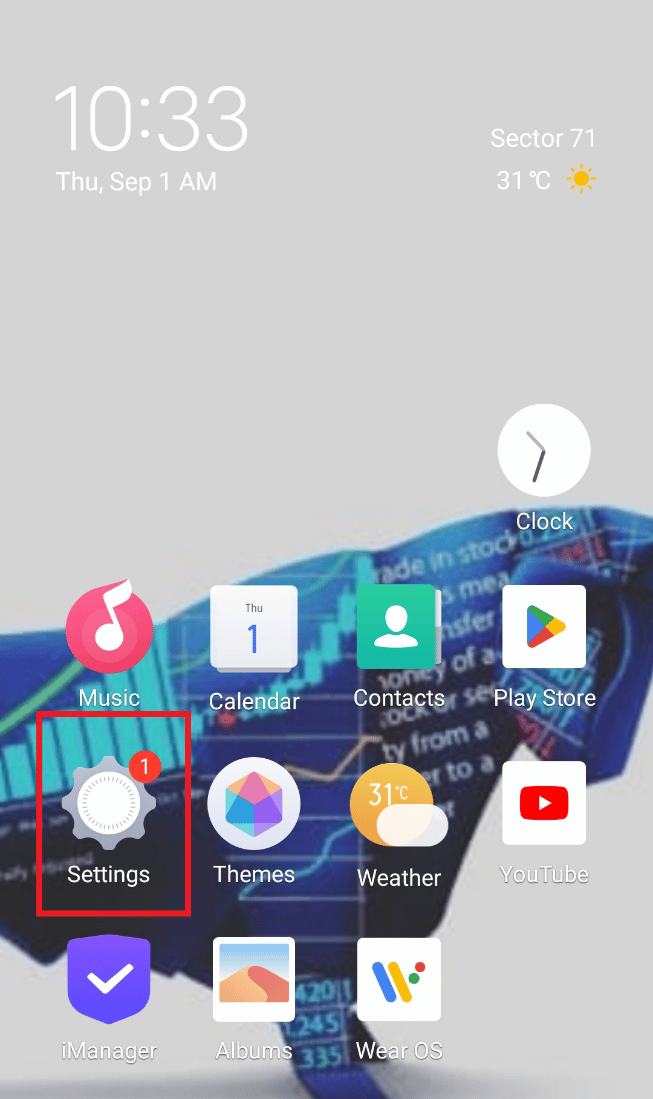
2. 이제 시스템 관리 를 엽니다.
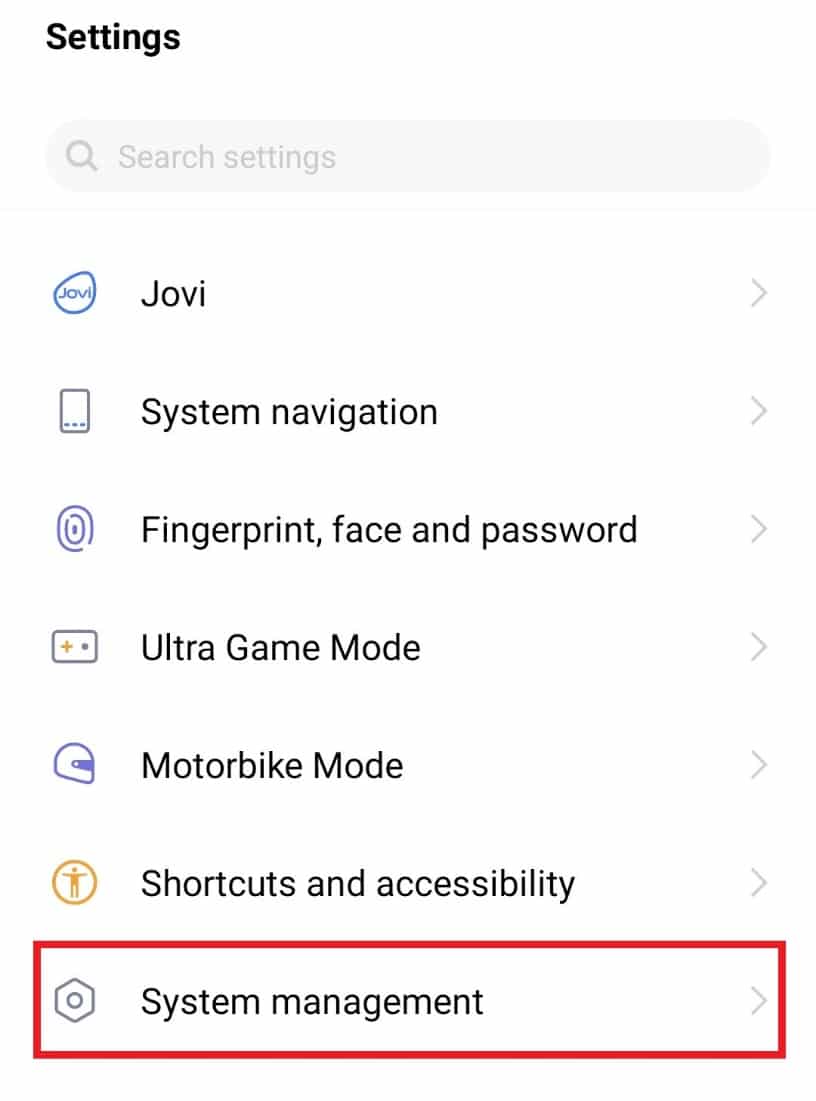
3. 다음으로 백업 및 재설정 을 엽니다.
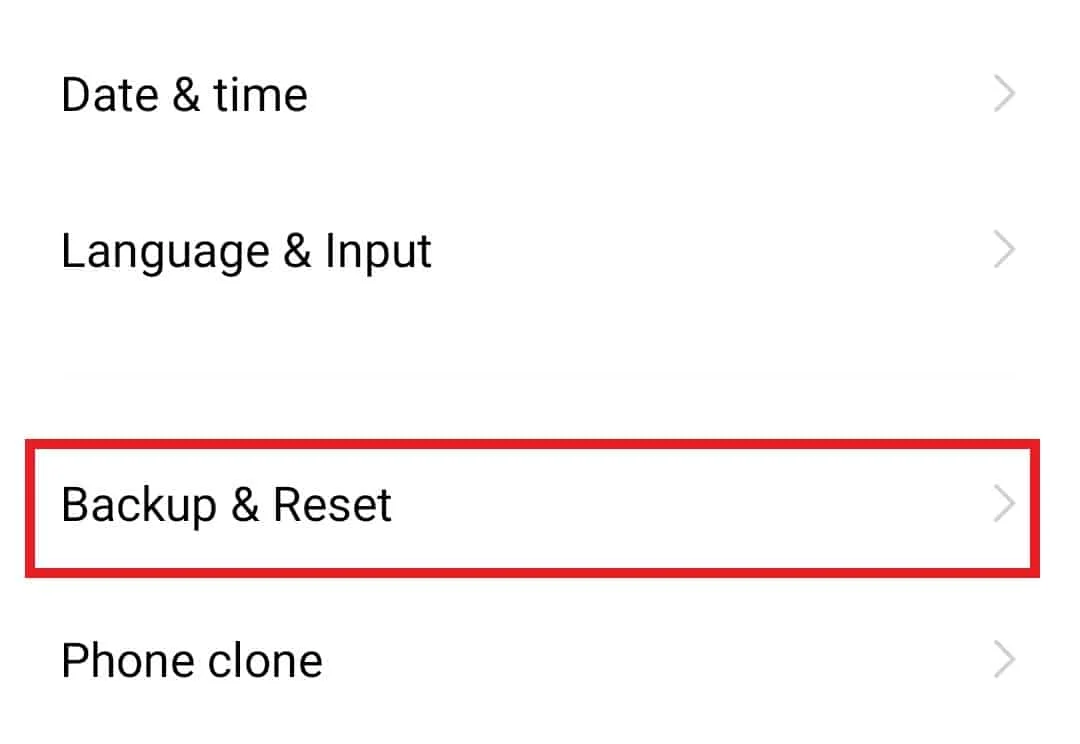
4. 모든 설정 재설정 을 탭합니다.
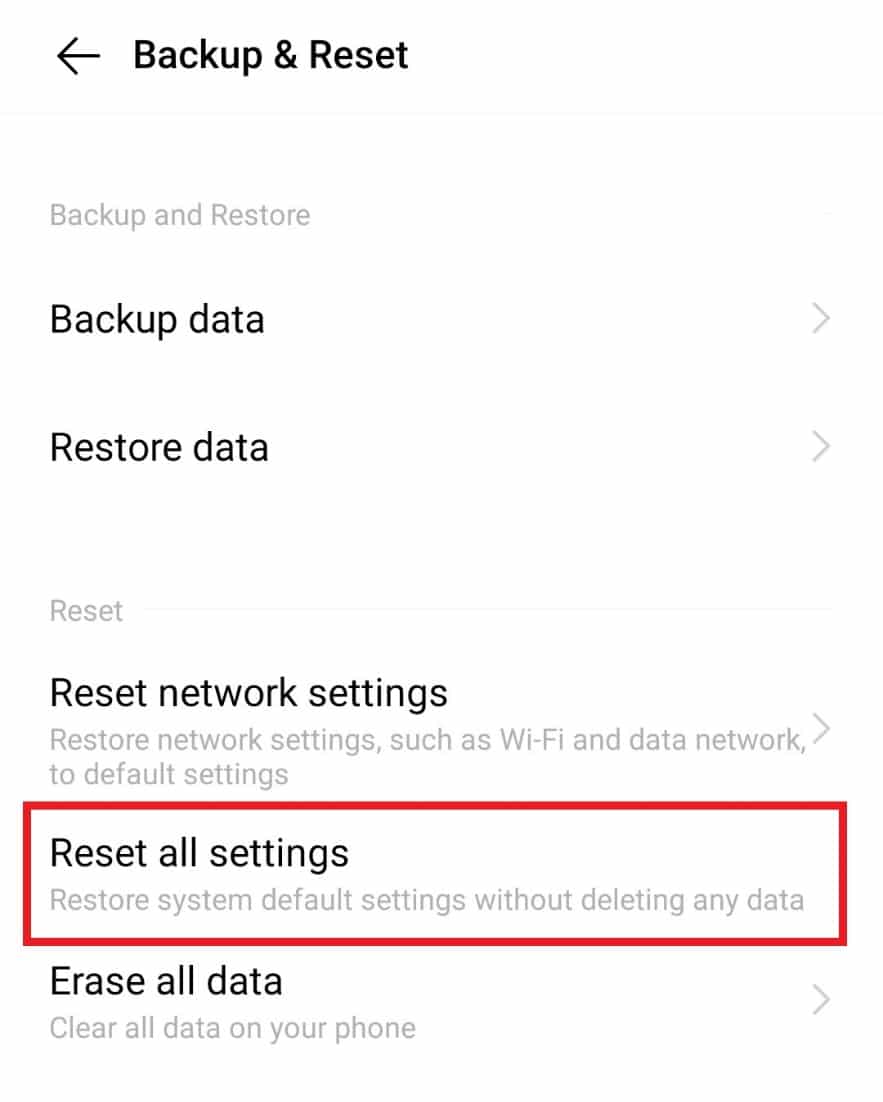
5. 계속 진행하려면 재설정 을 선택하십시오.
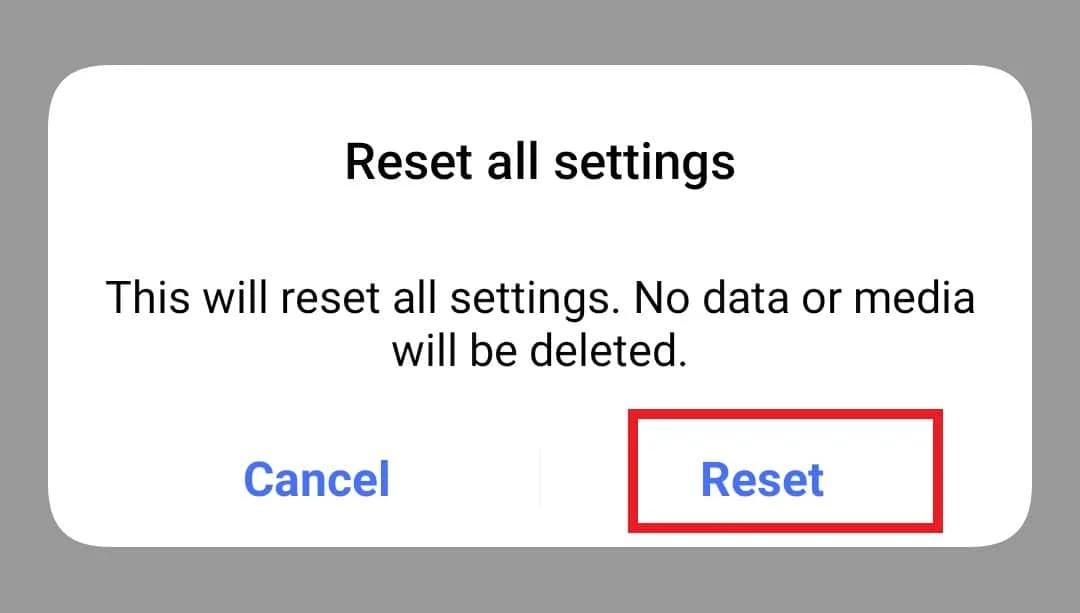
이제 단계가 완료되면 기기가 재부팅되고 앱을 실행하여 사운드가 지금 제대로 작동하는지 확인합니다.
자주 묻는 질문(FAQ)
Q1. Waze가 말하는 소리가 들리지 않는 이유는 무엇인가요?
앤. Waze를 내비게이션 서비스로 운영하는 동안 소리가 들리지 않는다면 음성 옵션이 음소거되어 있는지 확인하세요.
Q2. Waze를 초기화할 수 있나요?
앤. 예 , 앱 설정을 통해 Waze를 재설정할 수 있습니다.
Q3. Waze 음성을 변경할 수 있나요?
앤. Waze 음성은 탐색 목적 및 경고를 위해 사용자에게 지시하는 데 사용됩니다. 그러나 선호하는 대로 이 음성을 변경할 수 있습니다. 앱에서 Waze 유명인을 선택할 수도 있습니다.
Q4. Waze는 무료인가요?
앤. 예 , Waze는 Android 및 iPhone 사용자를 위한 무료 앱입니다.
Q4. Waze는 얼마나 많은 데이터를 소비합니까?
앤. Waze는 탐색에 Waze를 사용하는 경우 약 1MB/시간을 소비하고 1GB의 데이터는 약 1000시간 동안 지속됩니다.
추천:
- Sling TV 오류 8-12 메시지 수정
- 변경 사항을 저장할 수 없는 Google 포토 수정
- SoundCloud 비밀번호를 재설정하는 방법
- Android에서 Snapchat 알림 소리를 변경하는 방법
Google 지도와 마찬가지로 Waze는 내비게이션, 길찾기 및 운전자에게 매우 유용한 기타 기능을 제공합니다. 이 사용하기 쉬운 앱은 사운드 기능이 다른 탐색 앱과 다른 점이기 때문에 많은 사람들에게 거래 차단기가 될 수 있는 Waze 사운드가 작동하지 않는 것과 같은 문제에 직면합니다. 앱에서 작동하지 않는 소리를 해결하는 데 가이드가 철저히 도움이 되었기를 바랍니다. 어떤 방법이 가장 마음에 들었는지 알려주십시오. 그리고 더 많은 질문이나 제안이 있으면 아래에 소중한 의견을 남길 수 있습니다.
